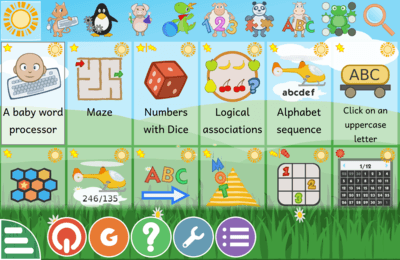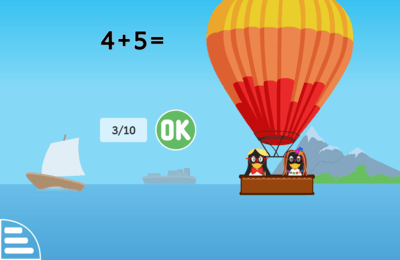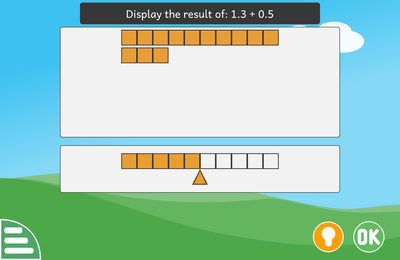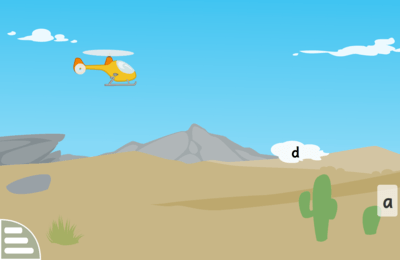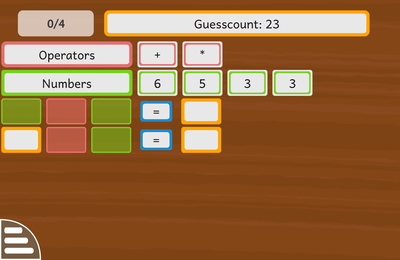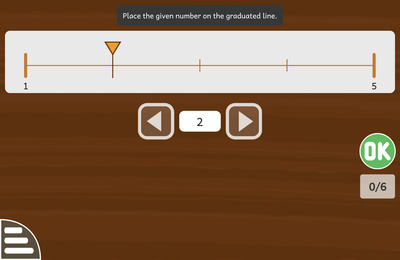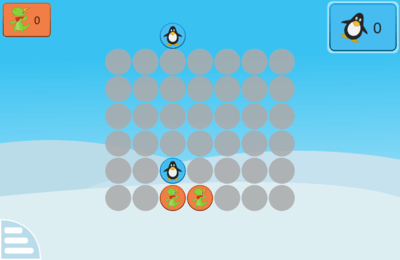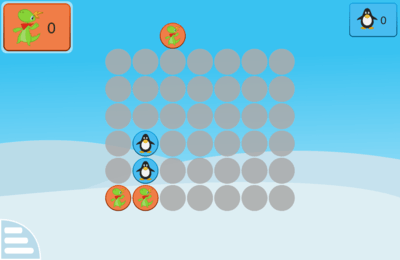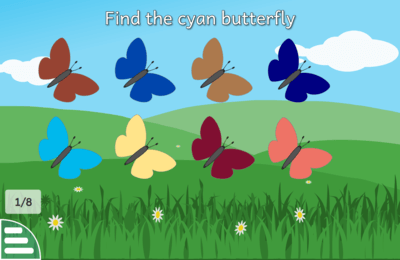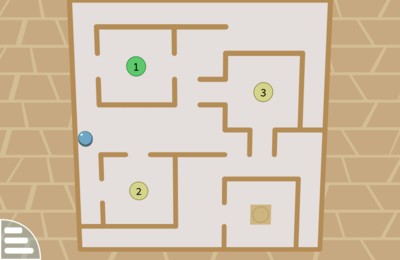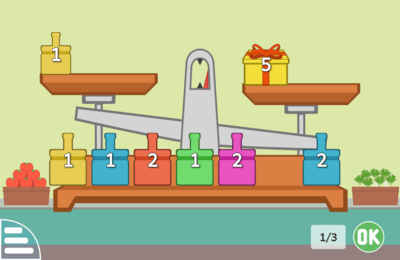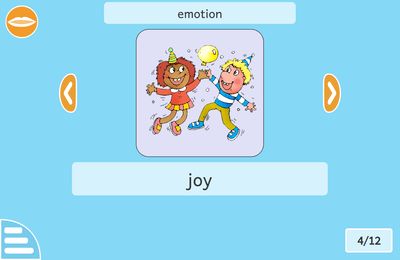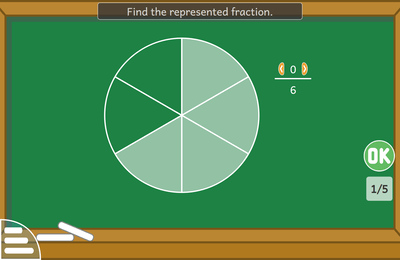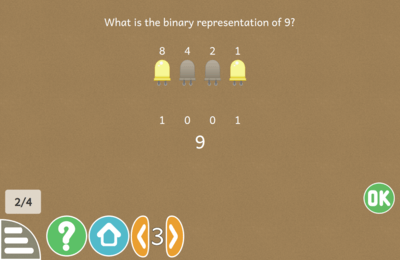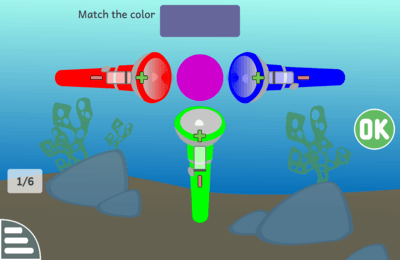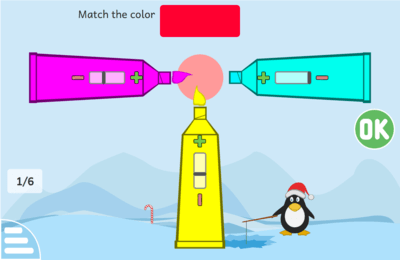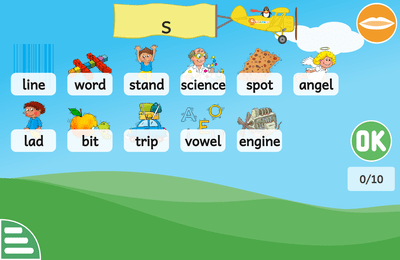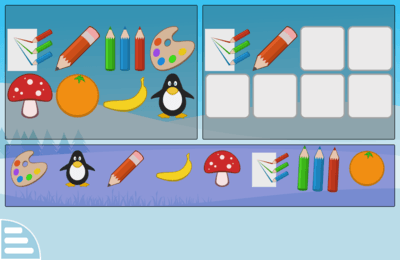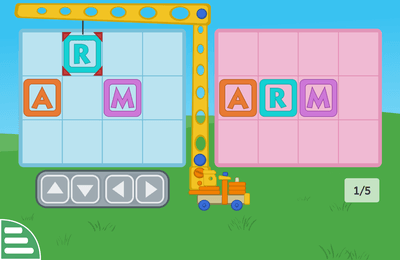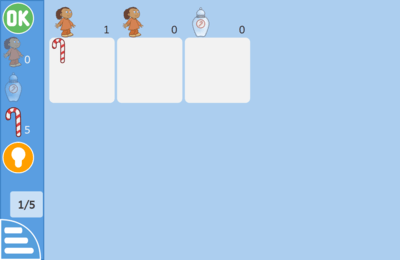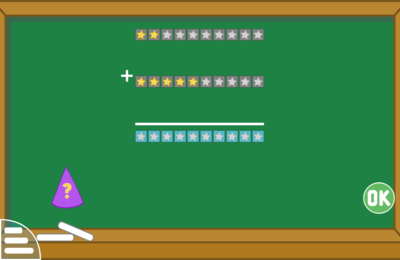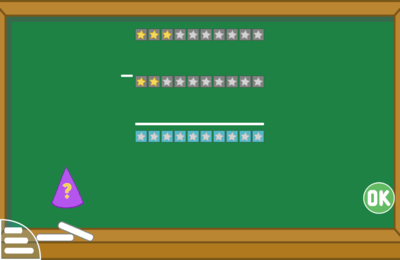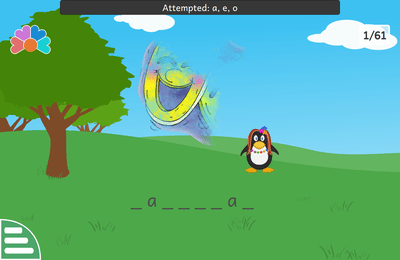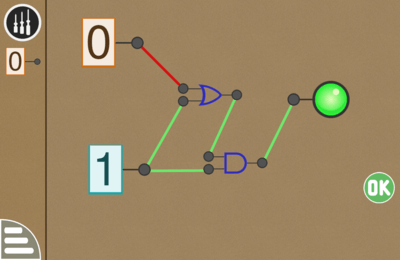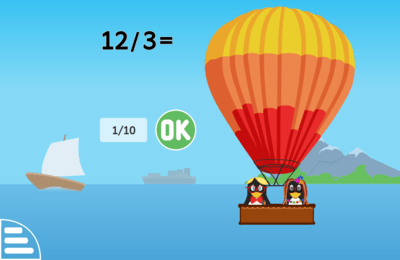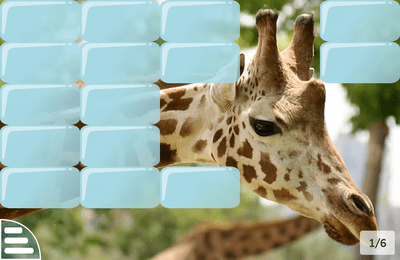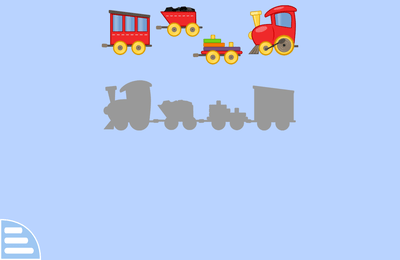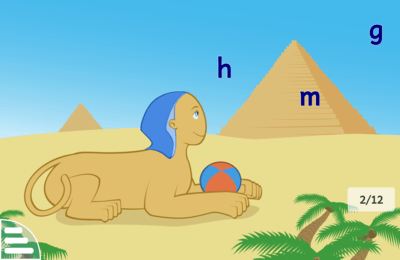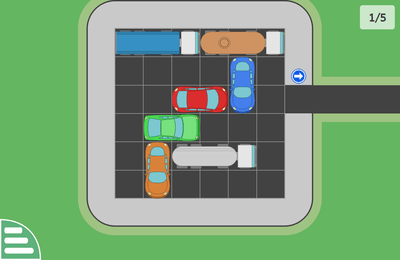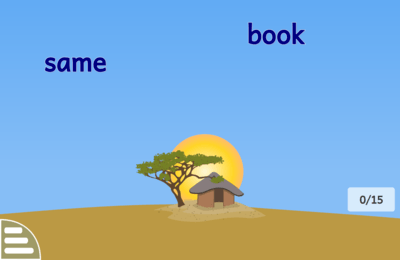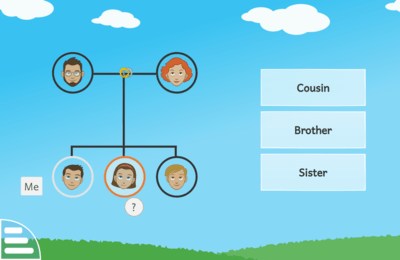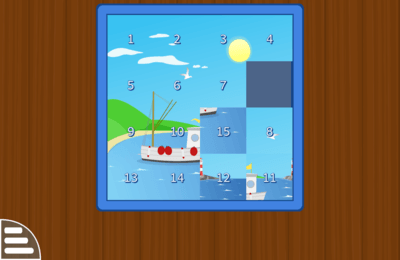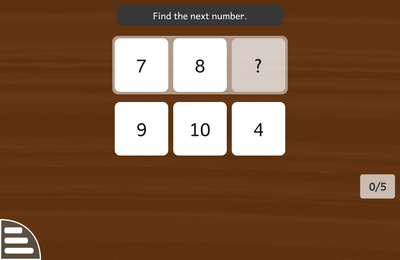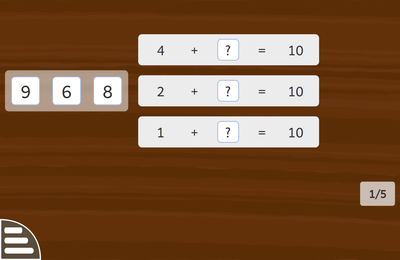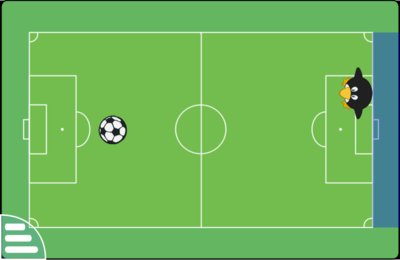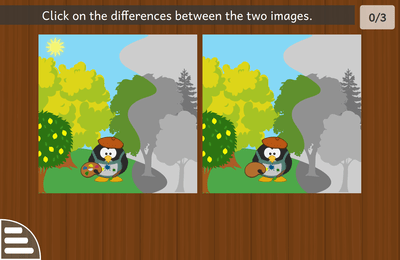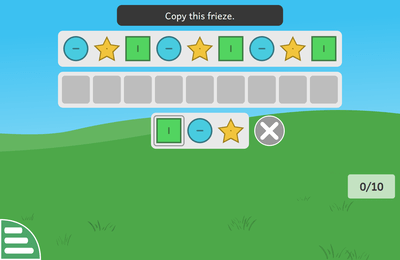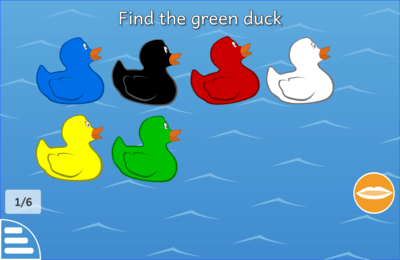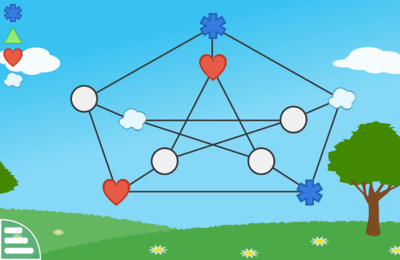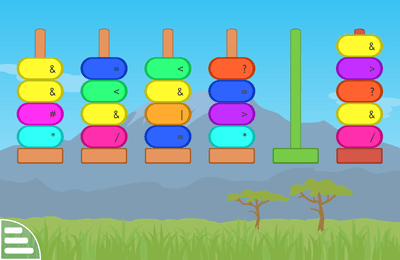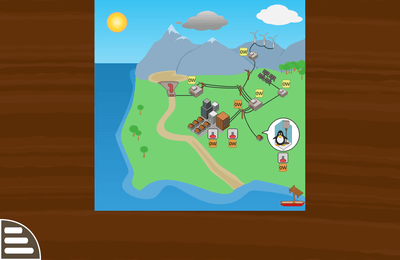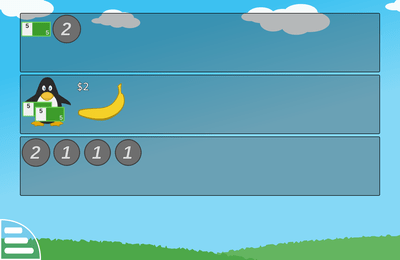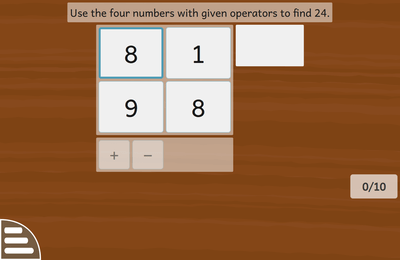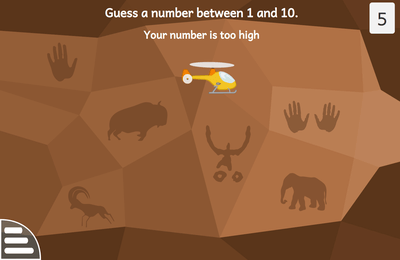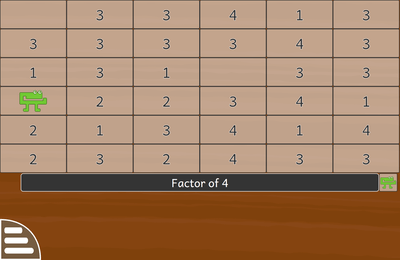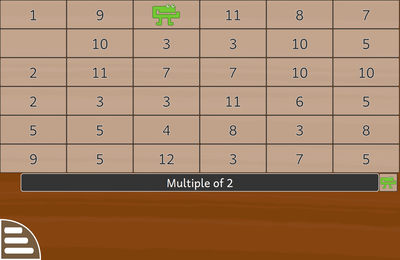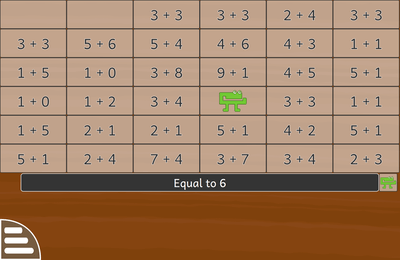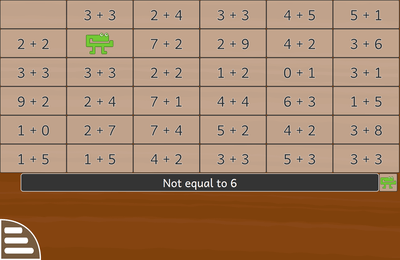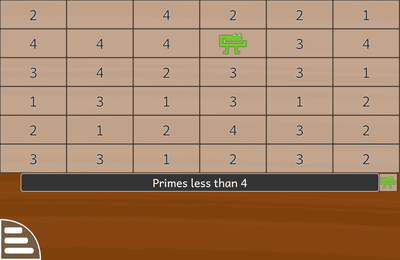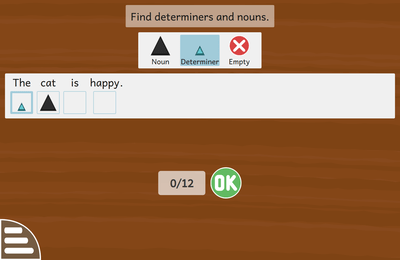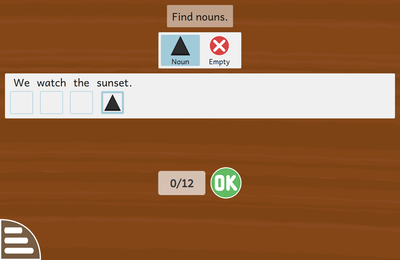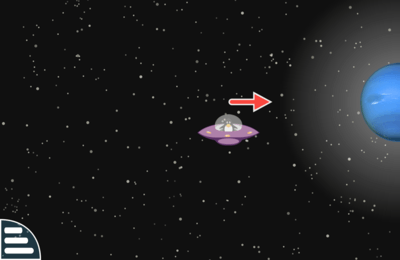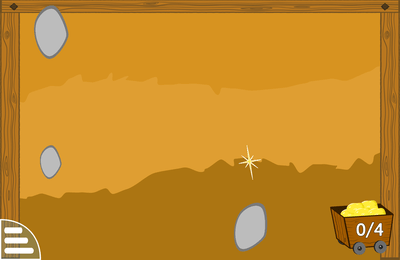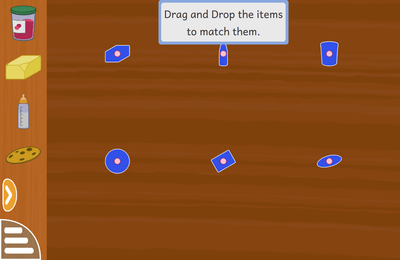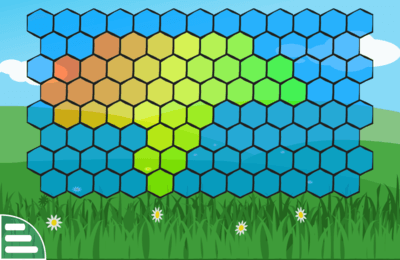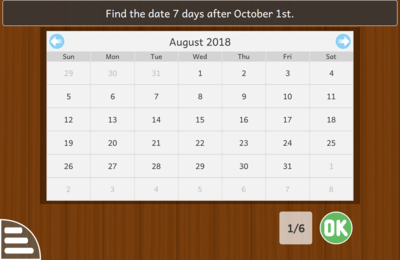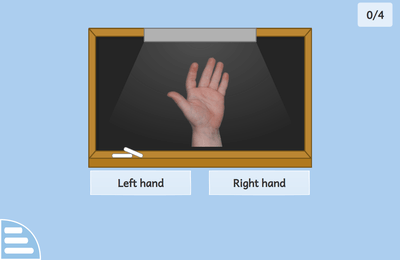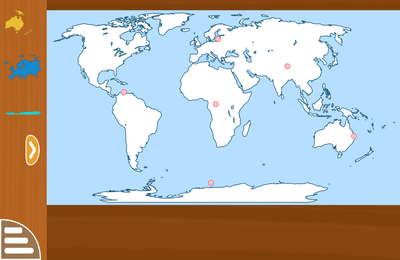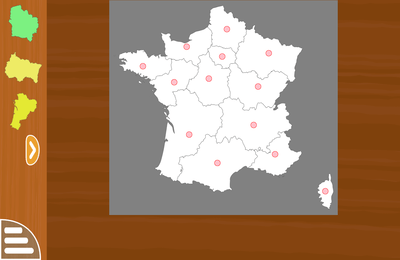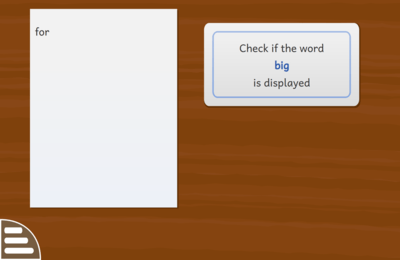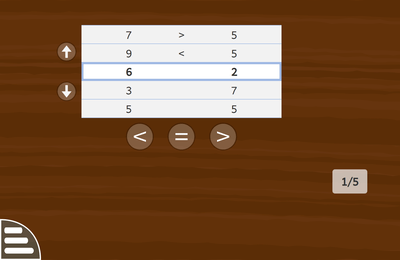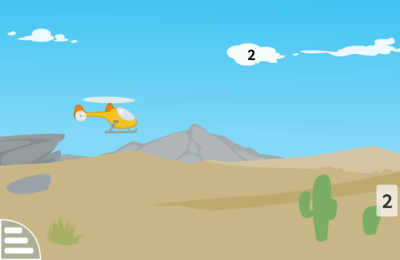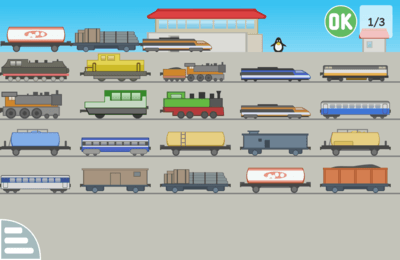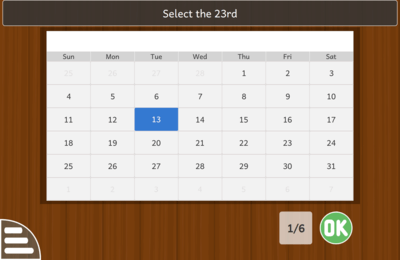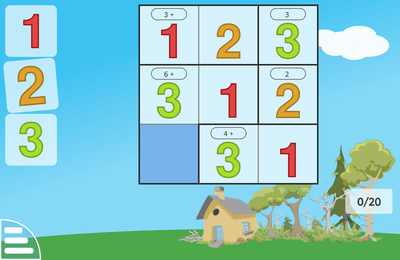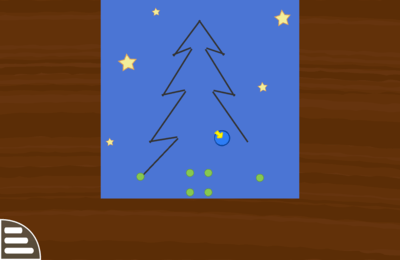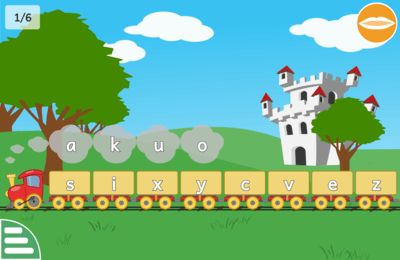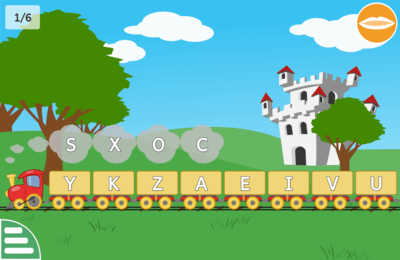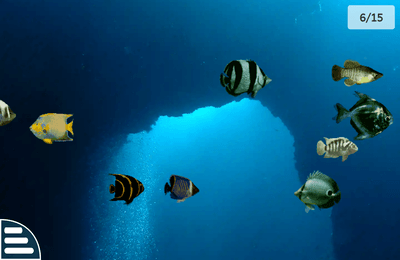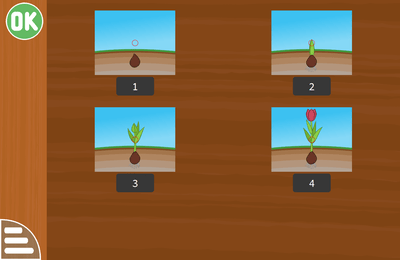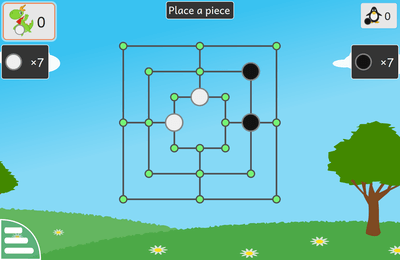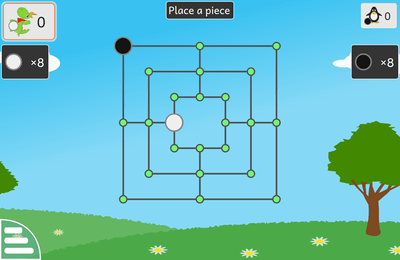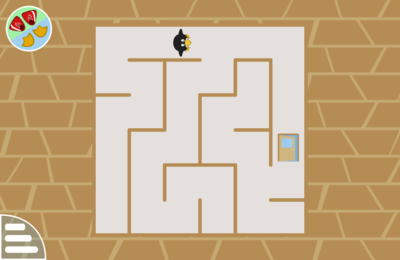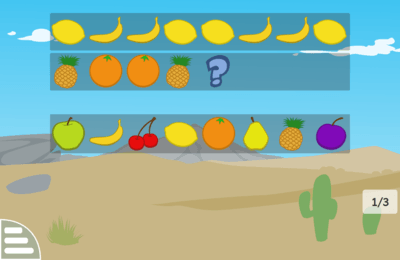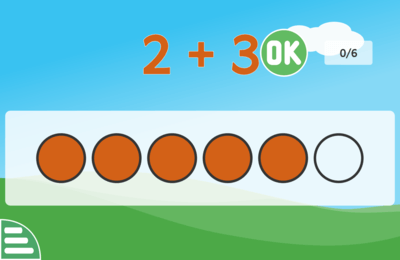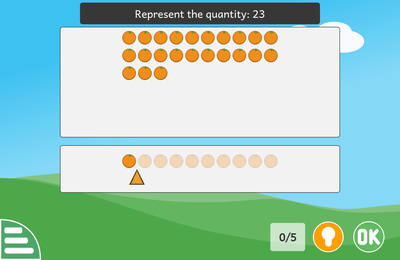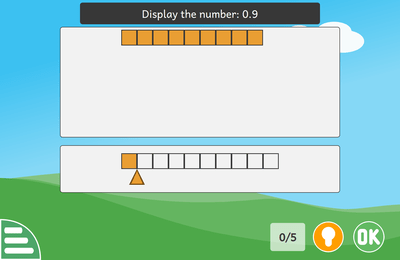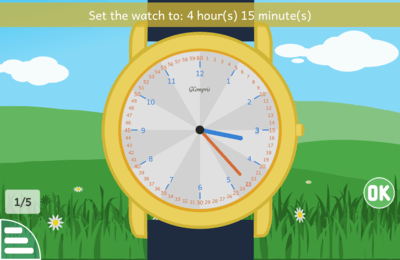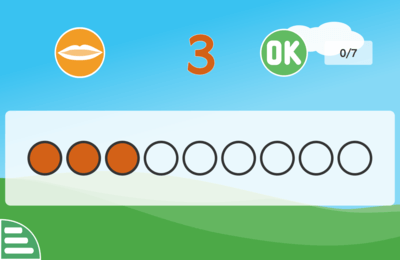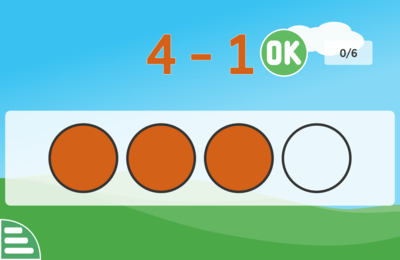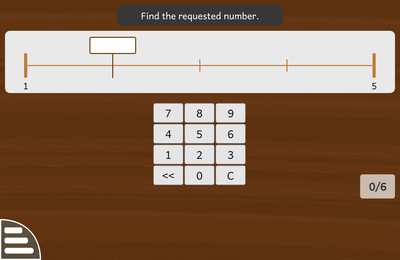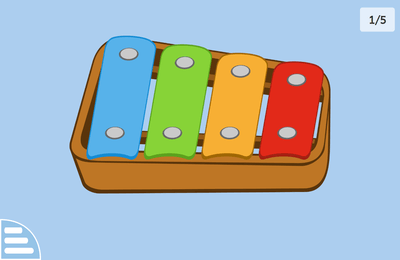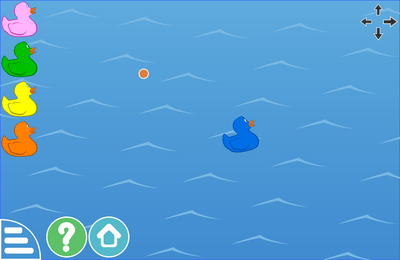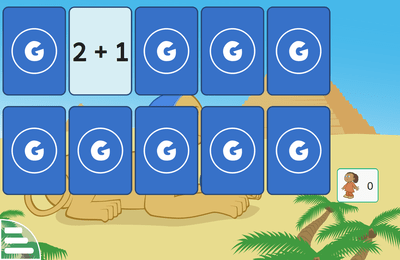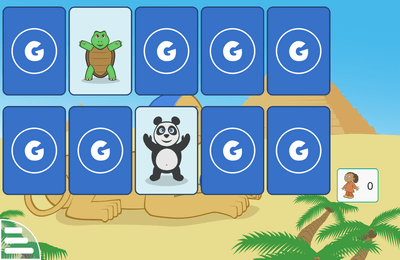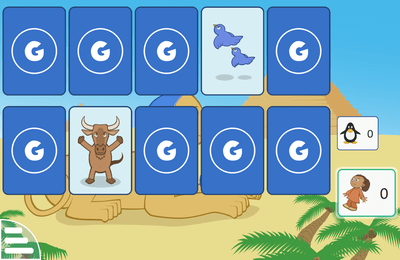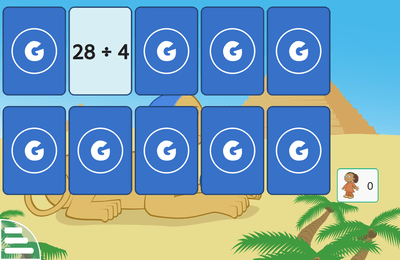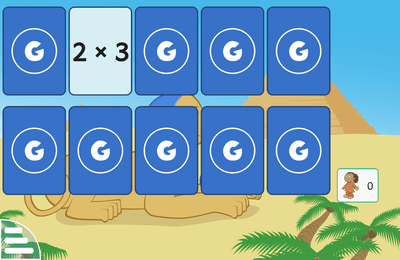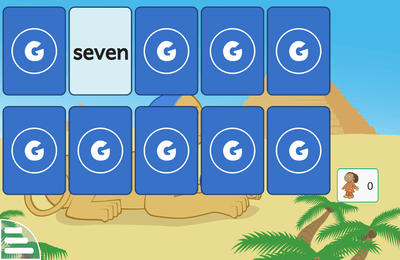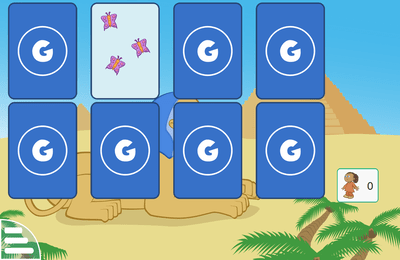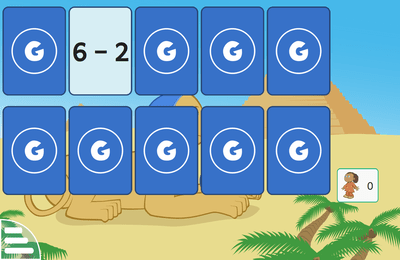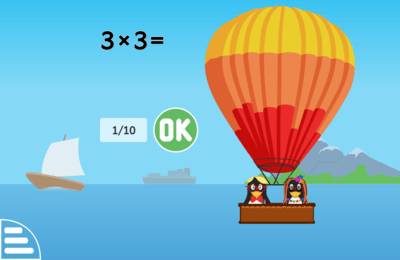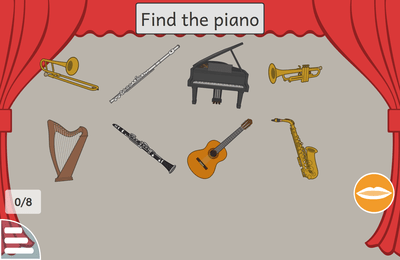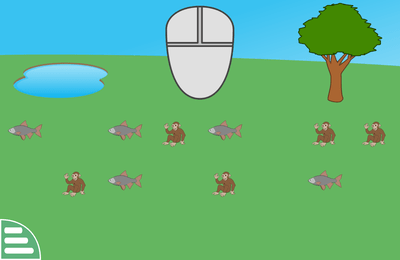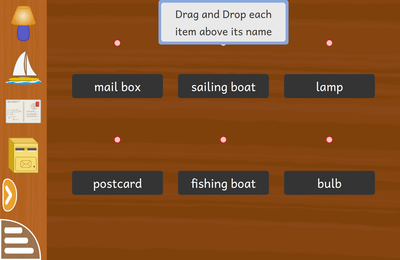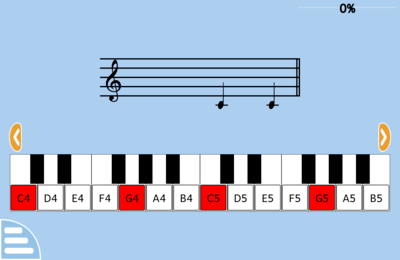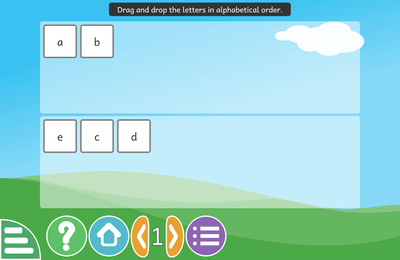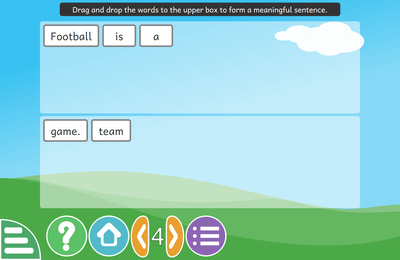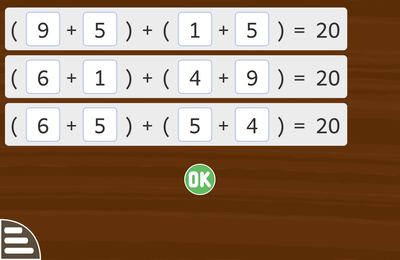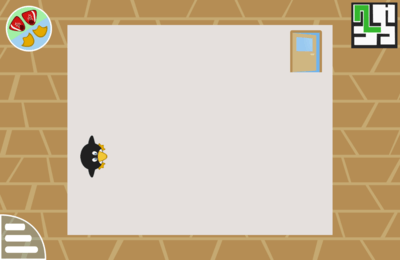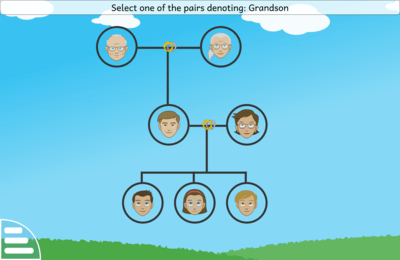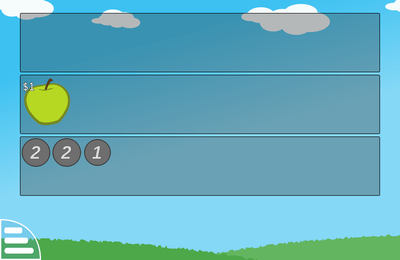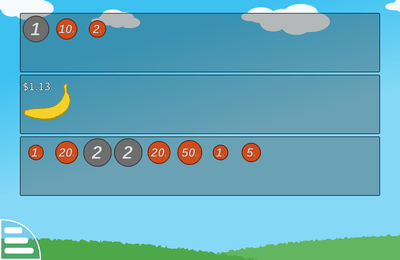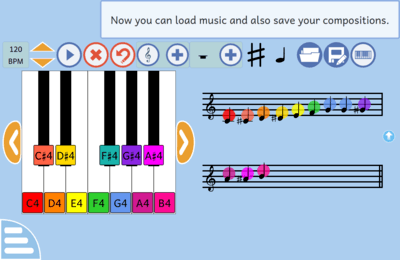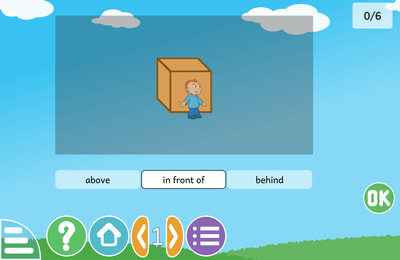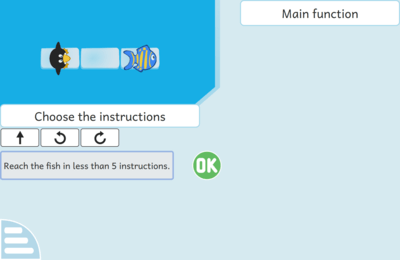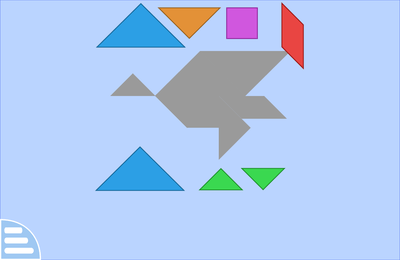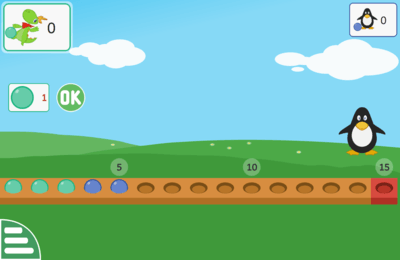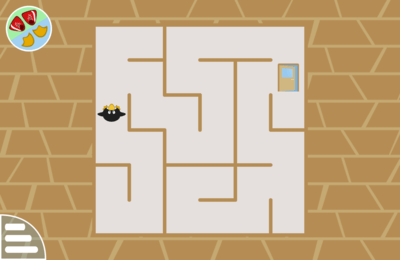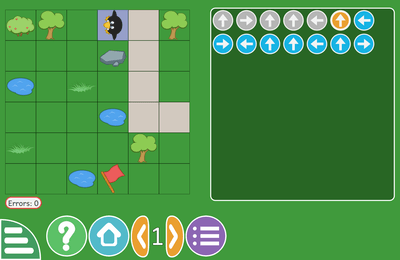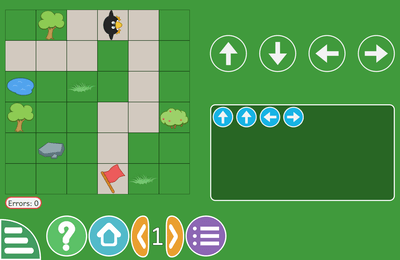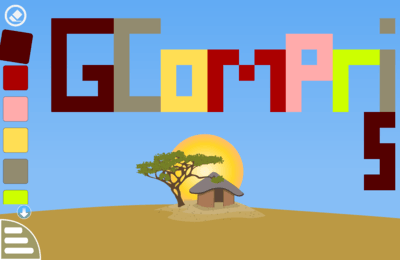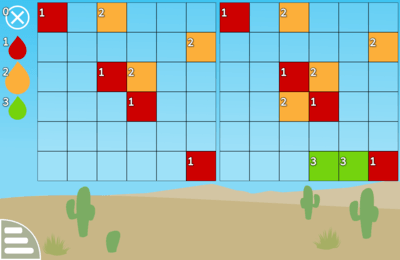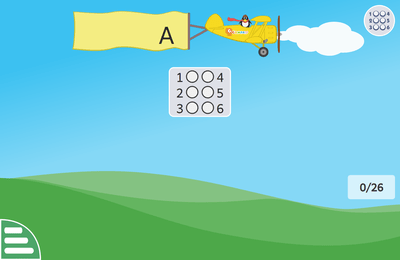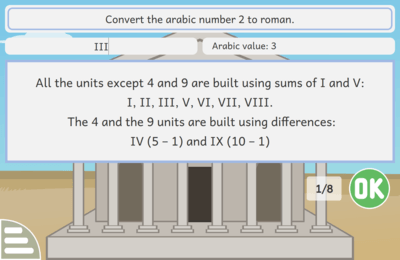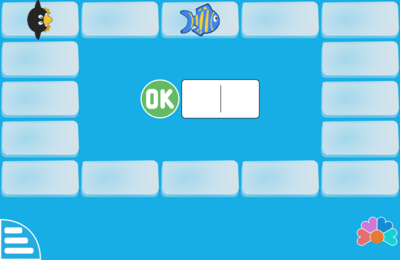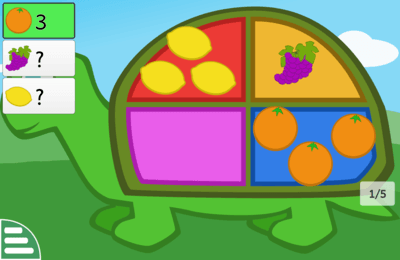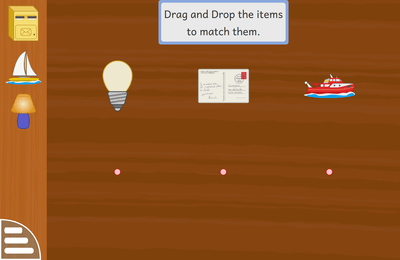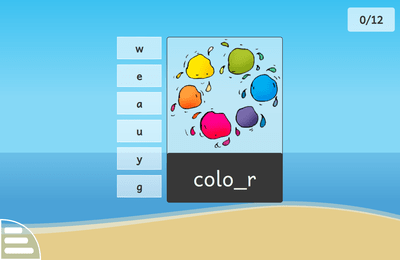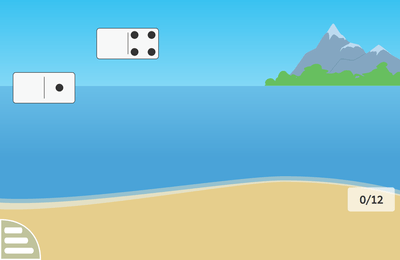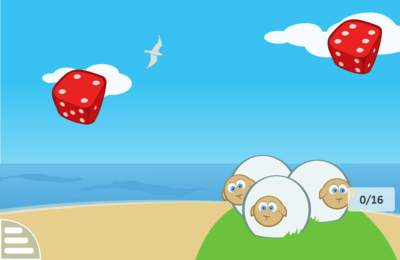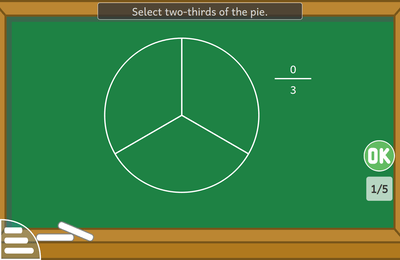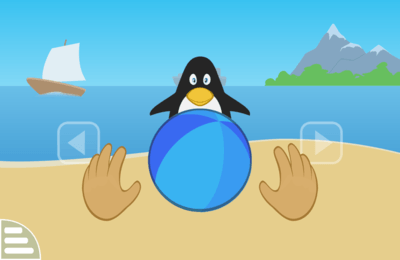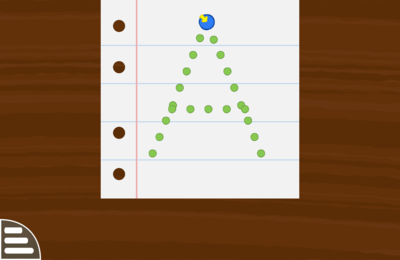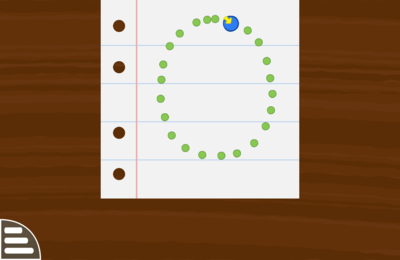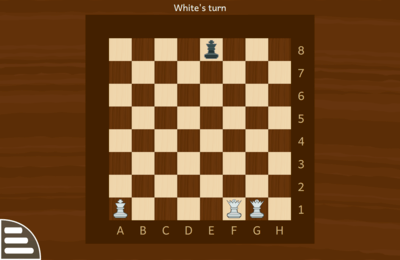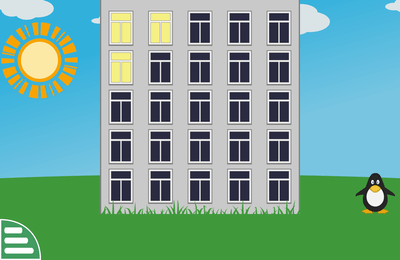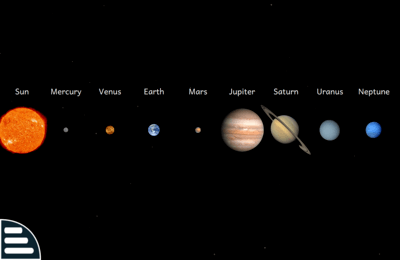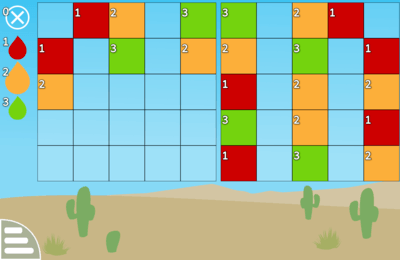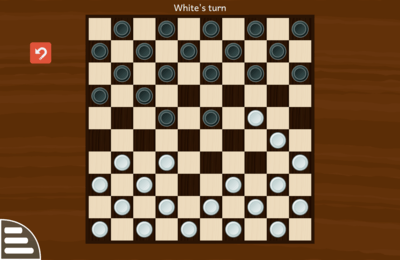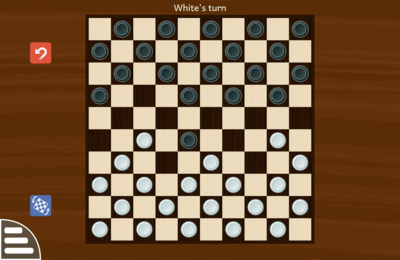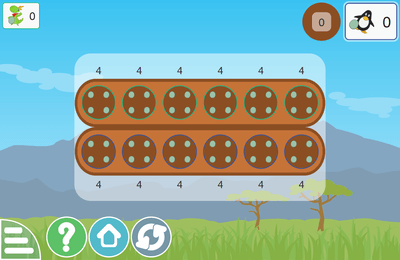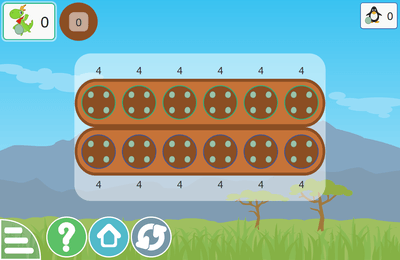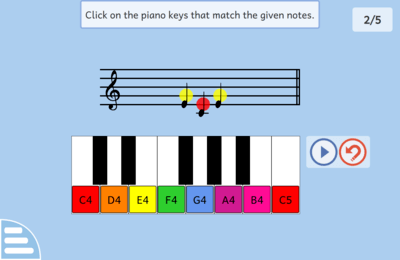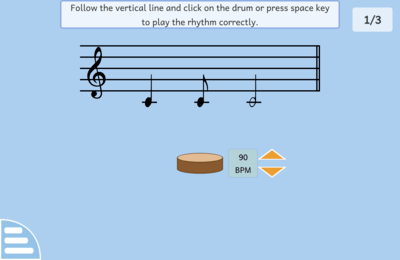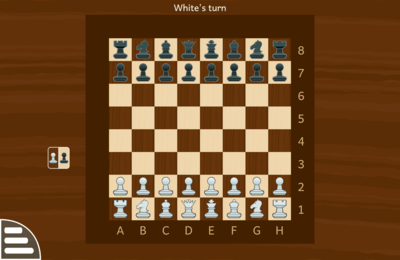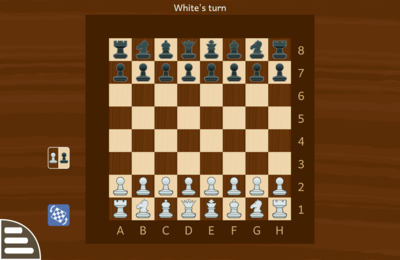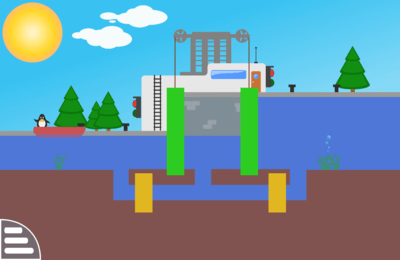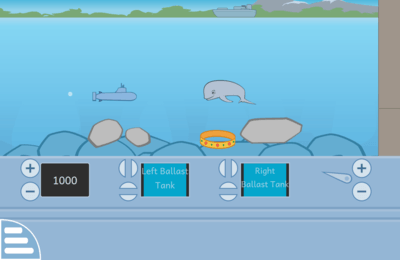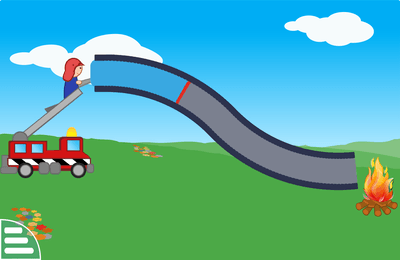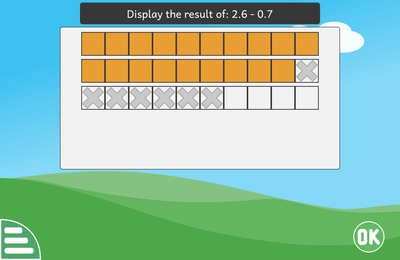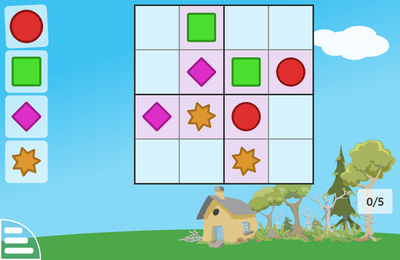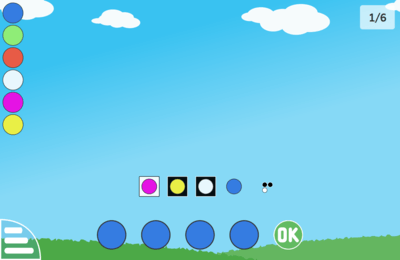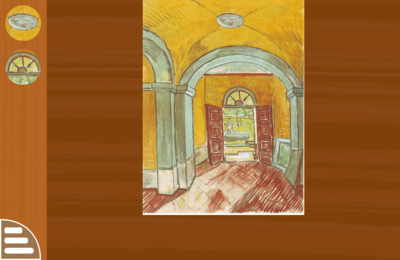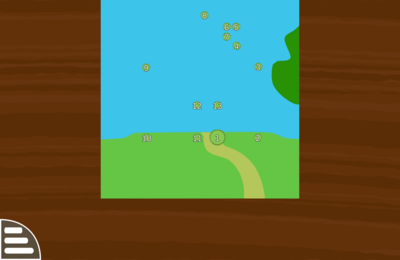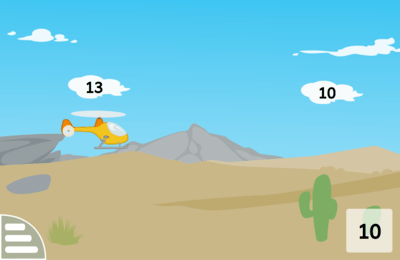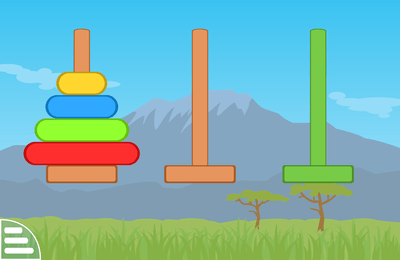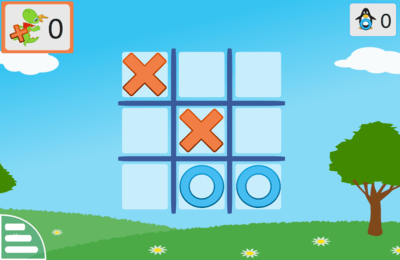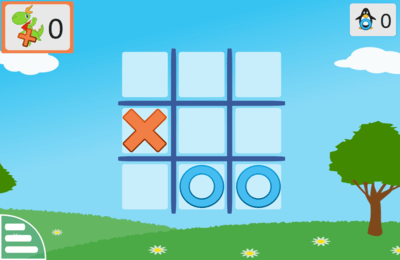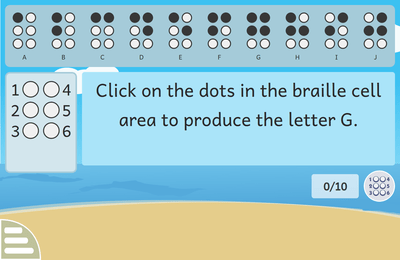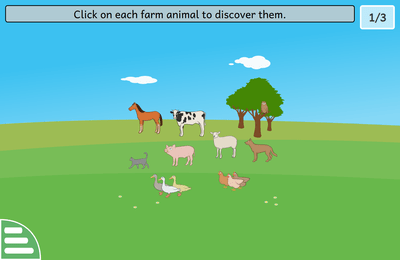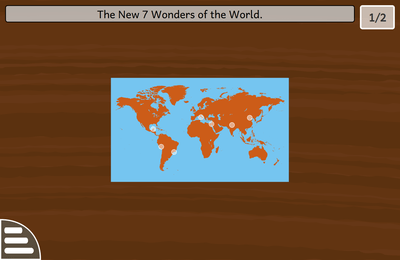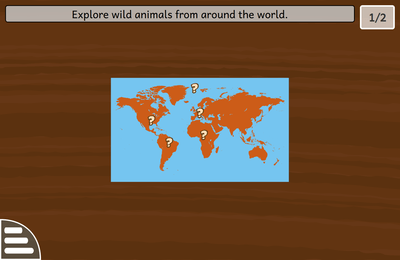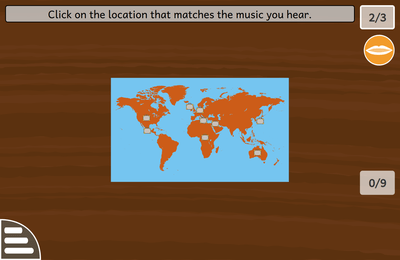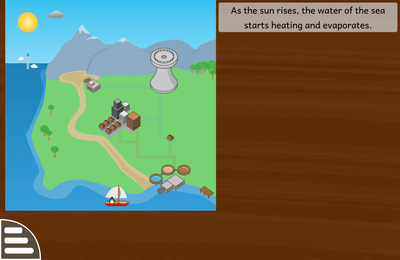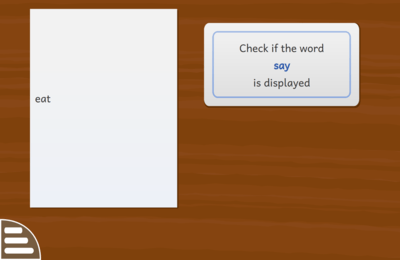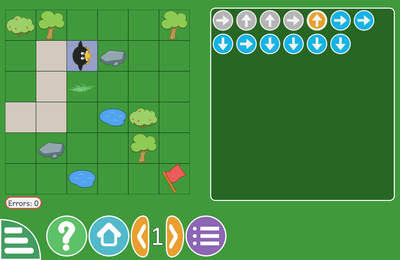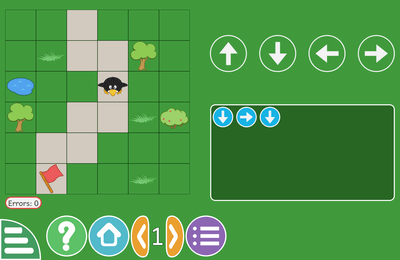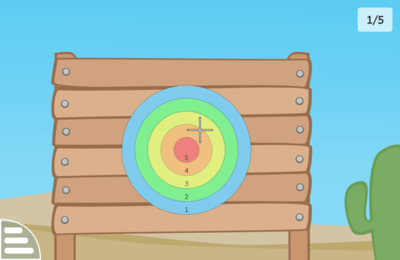Skärmdumpar
Längst ner på skärmen finns GCompris styrrad. Observera att du kan dölja eller visa raden genom att röra vid ankaret.
Följande ikoner visas:
(observera att en ikon bara visas om den är tillgänglig i pågående aktivitet)
- Hem: Avsluta en aktivitet, gå tillbaka till menyn (Ctrl+W eller tangenten Esc)
- Pilar: Visa nuvarande nivå. Klicka för att välja en annan nivå
- Läppar: Upprepa frågan
- Frågetecken: hjälp
- Uppdatera: Starta aktiviteten från början igen
- Verktyg: Inställningsmenyn
- Tre rader: Aktivitetsinställningsmenyn
- G: Om GCompris
- Avsluta: avsluta GCompris (Ctrl+Q)
- 1, 2 eller 3 gula stjärnor: från två till sex år gammal
- 1, 2 eller 3 röda stjärnor: sju år och upp
Snabbtangenter:
- Ctrl+B: Visa eller dölj styrraden
- Ctrl+F: Växla fullskärm
- Ctrl+S: Växla aktivitetssektionsraden
Tangentbordsstyrning:
- Siffror: skriv in svaret
- Baksteg: ta bort sista siffran i svaret
- Enter: kontrollera svaret
Om svaret är rätt, skriv in motsvarande resultat, och klicka på Ok-knappen för att kontrollera svaret.
Tangentbordsstyrning:
- Enter: kontrollera svaret
- Tal: skriv in resultatet
Tangentbordsstyrning:
- Pilar: flytta helikoptern
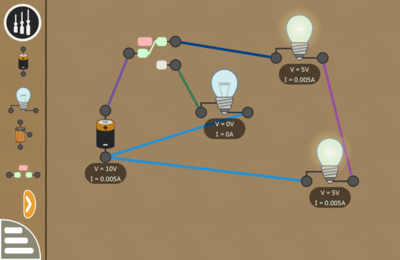
sciences experiment analog_electricity
Aiswarya Kaitheri Kandoth & Timothée Giet
Tangentbordsstyrning:
- Vänster- och högerpilar: flytta markören
- Mellanslag, returtangent eller Enter: kontrollera svaret
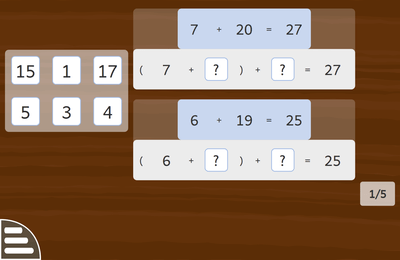
math arithmetic tens_complement_use
Samarth Raj , Johnny Jazeix & Timothée Giet
När alla rader är färdiga, använd knappen Ok för att kontrollera svaren. Om några svar är felaktiga, visas en korsikon på motsvarande rader. För att rätta felen, klicka på de felaktiga talen för att ta bort dem och upprepa föregående steg.
Du kan skapa en rad av fyra symboler antingen horisontellt (liggande), vertikalt (stående) eller diagonalt.
Tangentbordsstyrning:
- Vänsterpil: flytta symbolen åt vänster
- Högerpil: flytta symbolen åt höger
- Mellanslag eller neråtpil: släpp symbolen
Du kan skapa en rad av fyra symboler antingen horisontellt (liggande), vertikalt (stående) eller diagonalt.
Du kan använda pilknapparna för att manuellt välja svårighetsnivån. Tux spelar bättre när du ökar nivån.
Tangentbordsstyrning:
- Vänsterpil: flytta symbolen åt vänster
- Högerpil: flytta symbolen åt höger
- Mellanslag eller neråtpil: släpp symbolen
Tangentbordsstyrning:
- Pilar: navigera
- Mellanslag eller Enter: markera en sak
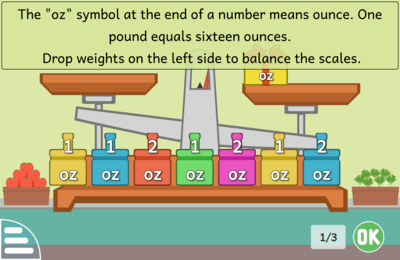
math measures scalesboard_weight_avoirdupois
Bruno Coudoin & Timothée Giet
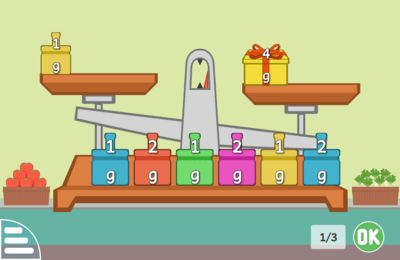
math measures scalesboard_weight
Bruno Coudoin & Timothée Giet
I aktivitetsinställningsmenyn kan du välja mellan de vanliga 'inbyggda' nivåerna och sådana som du kan definiera själv ('Användardefinierade'). För att skapa en nivåuppsättning, välj 'användardefinierade' och starta nivåeditorn genom att klicka på motsvarande knapp.
Du kan skapa egna nivåer i nivåeditorn. Välj ett av redigeringsverktygen vid sidan för att ändra nivåns celler för nivån som för närvarande är aktiv i editorn.
- Kors: töm en cell på nivån helt och hållet
- Horisontell vägg: lägg till eller ta bort en horisontell vägg i cellens nederkant
- Vertikal vägg: lägg till eller ta bort en vertikal vägg i cellens högerkant
- Hål: lägg till eller ta bort ett hål i en cell
- Kula: ange kulans startposition
- Dörr: ange dörrpositionen
- Kontakt: lägg till eller ta bort en kontaktknapp. Du kan justera kontaktknappens värde med nummerrutan. Det är inte möjligt att använda ett värde mer än en gång på en nivå.
Du kan prova en ändrad nivå genom att klicka på knappen 'Prova' vid sidan om redigeringsvyn. Du kan återgå från provningsläget genom att klicka på hemknappen på raden, trycka på Esc på tangentbordet eller trycka på bakåtknappen på mobilen.
Du kan ändra nivå som för närvarande redigeras genom att använda piltangenterna på raden i editorn. Tillbaka i editorn kan du fortsätta att redigera den nuvarande nivån och prova den igen om det behövs.När nivån är klar kan du spara den i en fil genom att klicka på knappen 'Spara' vid sidan.
För att återgå till akivitetsinställningarna, klicka på hemknappen på raden, tryck på Esc på tangentbordet eller tryck på bakåtknappen på mobilen.
Till sist, för att läsa in din nivåuppsättning, klicka på knappen 'Läs in sparade nivåer'.
När du är klar, får du några övningar för att känna igen texten från uppläsningen och bilden, sedan bara från uppläsningen, och slutligen en övning för att skriva in texten.
Du kan välja språket du vill lära dig i inställningarna.
Tangentbordsstyrning:
- Pilar: navigera
- Mellanslag eller Enter: välj ett objekt i listan
- Enter: kontrollera svaret när Ok-knappen är synlig
- Tabulator: upprepa ordet
Ändra färgen genom att flytta skjutreglagen på ficklamporna eller genom att klicka på + och - knapparna. Klicka därefter på Ok-knappen för att kontrollera svaret.
Att blanda ljusfärger är precis motsatsen till att blanda målarfärger. Ju mer ljus man lägger till, desto ljusare blir den resulterande färgen. Grundfärgerna för ljus är rött, grönt och blått.
Ändra färgen genom att flytta skjutreglagen på målartuberna eller genom att klicka på + och - knapparna. Klicka därefter på knappen Ok för att kontrollera svaret.
Målarfärger och bläcker absorberar olika färger av ljuset som faller på dem, och subtraherar dem från vad du ser. Ju mer bläck du lägger till desto mer ljus absorberas, och desto mörkare blir den resulterande färgen. Det går att blanda endast tre grundfärger för att skapa många nya färger. Grundfärgerna för målarfärg eller bläck är cyan (en särskild nyans av blått), magenta (en särskild nyans av rosa) och gult.
Tangentbordsstyrning:
- Pilar: navigera
- Mellanslag: markera ett objekt
- Enter: kontrollera svaret
Tangentbordsstyrning:
- Pilar: navigera inne i ett område
- Mellanslag eller Enter: markera eller placera ett föremål
- Tabulator: byt mellan föremålslistan och mosaiken
Tangentbordsstyrning:
- Pilar: flytta valt föremål
- Mellanslag eller Enter: välj nästa föremål
Om det finns en rest måste den placeras i godisburken.
Om alternativet 'Visa den sökta bilden som tips' är aktiverat, avslöjas en del av bilden som representerar ordet vid varje felaktigt försök.
Om alternativet 'Säg orden för att få reda på...' är aktiverad, och motsvarande röst är tillgänglig, hör du orden för att ta reda på när tre försök återstår.
- Klicka på den första anslutningen och sedan på den andra för att koppla ihop två anslutningar.
- Simuleringen uppdateras i realtid av alla användaråtgärder.
- Du kan flytta komponenterna genom att dra dem i arbetsområdet.
- Du kan klicka på verktygsikonen i sidoraden för att komma åt verktygsmenyn.
- För att ta bort en komponent eller ledning, välj borttagningsverktyget (kryssikonen) i verktygsmenyn och klicka på komponenten eller ledningen som du vill ta bort.
- För att avmarkera en anslutning eller borttagningsverktyget, klicka på vilket tomt område som helst.
- Du kan rotera den valda komponenten med rotationsknapparna (cirkulära pilikoner) i verktygsmenyn.
- Du kan läsa information om den valda komponenten genom att använda informationsknappen (I-ikonen) i verktygsmenyn.
- Du kan zooma in eller ut arbetsområdet genom att använda + och - tangenterna, genom att använda zoomknapparna i verktygsmenyn, eller genom att använda knipgester på en pekskärm.
- Du kan panorera arbetsområdet genom att klicka på ett tomt område och dra det.
- Du kan klicka på en brytarkomponent för att öppna eller stänga den.
Tangentbordsstyrning:
- Siffror: skriv in svaret
- Baksteg: ta bort sista siffran i svaret
- Enter: kontrollera svaret
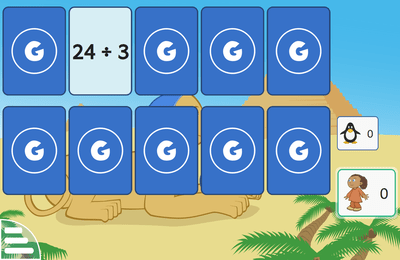
math memory arithmetic memory-math-div-tux
JB BUTET & Timothée Giet
Tangentbordsstyrning:
- Pilar: navigera
- Mellanslag eller Enter: vänd det valda kortet
- "Car Start Engine" by henrique85n, (https://freesound.org/people/henrique85n/sounds/160442/), CC BY 3.0, extract
Cirklarna är länkade med linjer för att markera släktskapet. Gifta par markeras med en ring på länken.
Du är personen i den vita cirkeln. Välj namnet som du ska använda för personen i den orangefärgade cirkeln.
Tangentbordsstyrning:
- Pilar: flytta en bricka till det lediga utrymmet.
När alla rader är färdiga, använd knappen Ok för att kontrollera svaren. Om några svar är felaktiga, visas en korsikon på motsvarande rader. För att rätta felen, klicka på de felaktiga talen för att ta bort dem och upprepa föregående steg.
- "Alpaca" by Dietmar Rabich / Wikimedia Commons (https://commons.wikimedia.org/wiki/File:D%C3%BClmen,_B%C3%B6rnste,_Alpakas_--_2020_--_5338.jpg), CC BY-SA 4.0, changes: cropping, sharpening
- "Pollinationn" by aussiegall (https://commons.wikimedia.org/wiki/File:Pollinationn.jpg), CC BY 2.0, changes: cropping, sharpening
- "Butterfly" by © 2014 Jee & Rani Nature Photography (https://commons.wikimedia.org/wiki/File:Parantica_aglea_at_Nayikayam_Thattu.jpg), CC BY-SA 4.0, changes: non-linear rescaling, cropping, sharpening
- "Calf" by Basile Morin (https://commons.wikimedia.org/wiki/File:Close-up_photograph_of_a_calf%27s_head_looking_at_the_viewer_with_pricked_ears_in_Don_Det_Laos.jpg), CC BY-SA 4.0, changes: cropping, sharpening
- "Camels" by Alexandr frolov (https://commons.wikimedia.org/wiki/File:Camelus_bactrianus_in_western_Mongolia_02.jpg), CC BY-SA 4.0, changes: cropping, sharpening
- "Caterpillar" by Ivar Leidus (https://commons.wikimedia.org/wiki/File:Papilio_machaon_-_Daucus_carota_-_Keila.jpg), CC BY-SA 4.0, changes: cropping, sharpening
- "Chamaeleo chamaeleon Samos Griechenland" by Benny Trapp (https://commons.wikimedia.org/wiki/File:BennyTrapp_Chamaeleo_chamaeleon_Samos_Griechenland.jpg), CC BY 3.0, changes: cropping, sharpening
- "Cheetah" by Charles J. Sharp (https://commons.wikimedia.org/wiki/File:Cheetah_(Acinonyx_jubatus)_female_2.jpg), CC BY-SA 4.0, changes: cropping, sharpening
- "Dolphin" by טל שמע (https://commons.wikimedia.org/wiki/File:Eilat_Dolphin_Reef_(3).jpg), CC BY-SA 4.0, changes: cropping, sharpening, removed a few spots
- "Flying fox" by Andrew Mercer (https://commons.wikimedia.org/wiki/File:Grey_headed_flying_fox_-_AndrewMercer_IMG41848.jpg), CC BY-SA 4.0, changes: cropping, sharpening, removed a few spots
- "Hylobates lar - Kaeng Krachan WB" by JJ Harrison (https://commons.wikimedia.org/wiki/File:Hylobates_lar_-_Kaeng_Krachan_WB.jpg), CC BY 3.0, changes: cropping
- "Goat" by JoachimKohlerBremen (https://commons.wikimedia.org/wiki/File:Walliser_Schwarzhalsziege,_Belalp_2014.jpg), CC BY-SA 4.0, changes: cropping, sharpening
- "Gorilla" by Charles J. Sharp (https://commons.wikimedia.org/wiki/File:Mountain_gorilla_(Gorilla_beringei_beringei)_female_2.jpg), CC BY-SA 4.0, changes: cropping, sharpening
- "Gosling" by Stephan Sprinz (https://commons.wikimedia.org/wiki/File:Graugans-G%C3%B6ssel_(anser_anser)_im_Naturschutzgebiet_Wagbachniederung.jpg), CC BY-SA 4.0, changes: cropping, sharpening
- "Heron" by Stephan Sprinz (https://commons.wikimedia.org/wiki/File:Purpurreiher_(ardea_purpurea)_im_Flug_-_NSG_Wagbachniederung_1.jpg), CC BY-SA 4.0, changes: cropping
- "Horse" by Eatcha (https://commons.wikimedia.org/wiki/File:Zaniskari_Horse_in_Ladakh.jpg), CC BY-SA 4.0, changes: cropping, sharpening
- "A posing kitten" by GalgenTX (https://commons.wikimedia.org/wiki/File:A_posing_kitten_(Flickr).jpg), CC BY 2.0, changes: cropping, colour adjustment, sharpening
- "Long nosed monkey" by Charles J. Sharp (https://commons.wikimedia.org/wiki/File:Proboscis_monkey_(Nasalis_larvatus)_female_and_baby.jpg), CC BY-SA 4.0, changes: cropping, sharpening
- "Macaque" by PJeganathan (https://commons.wikimedia.org/wiki/File:Bonnet_macaques_in_anaimalai_hills_JEG2730.jpg), CC BY-SA 4.0, changes: cropping, sharpening
- "Meerkats" by Charles J. Sharp (https://commons.wikimedia.org/wiki/File:Meerkat_(Suricata_suricatta)_Tswalu.jpg), CC BY-SA 4.0, changes: cropping, sharpening
- "Northern harrier" by Frank Schulenburg (https://commons.wikimedia.org/wiki/File:Female_northern_harrier_in_flight-1142.jpg), CC BY-SA 4.0, changes: cropping, sharpening
- "Nubian ibex" by Rhododendrites (https://commons.wikimedia.org/wiki/File:Juvenile_Nubian_ibex_in_Mitzpe_Ramon_(40409).jpg), CC BY-SA 4.0, changes: non-linear rescaling, cropping, sharpening
- "Penguin" Photo: Gordon Leggett / Wikimedia Commons (https://commons.wikimedia.org/wiki/File:2019-03-03_Chinstrap_penguin_on_Barrientos_Island,_Antarctica.jpg), CC BY-SA 4.0, changes: non-linear rescaling, cropping, sharpening
- "Rhinoceros" by Charles J. Sharp (https://commons.wikimedia.org/wiki/File:Indian_rhinoceros_(Rhinoceros_unicornis)_4.jpg), CC BY-SA 4.0, changes: cropping, sharpening
- "Spoonbills" by Ryzhkov Sergey (https://commons.wikimedia.org/wiki/File:%D0%9A%D0%BE%D1%81%D0%B0%D1%80%D1%96_%D0%B2_%D0%B4%D0%B5%D0%BB%D1%8C%D1%82%D1%96_%D0%94%D1%83%D0%BD%D0%B0%D1%8E.jpg), CC BY-SA 4.0, changes: cropping, sharpening
- "Squirrel" by Роман Наумов (https://commons.wikimedia.org/wiki/File:%D0%91%D1%96%D0%BB%D0%BA%D0%B0_%D0%BD%D0%B0_%D0%B4%D0%B5%D1%80%D0%B5%D0%B2%D1%96_%D0%B2_%D0%B4%D0%B5%D0%BD%D0%B4%D1%80%D0%BE%D0%BF%D0%B0%D1%80%D0%BA%D1%83_%D0%9E%D0%BB%D0%B5%D0%BA%D1%81%D0%B0%D0%BD%D0%B4%D1%80%D1%96%D1%8F.jpg), CC BY-SA 4.0, changes: cropping, sharpening
- "Swans" by Charles J. Sharp (https://commons.wikimedia.org/wiki/File:Mute_swans_(Cygnus_olor)_and_cygnets.jpg), CC BY-SA 4.0, changes: cropping, sharpening
- "Toucan" by LG Nyqvist (https://commons.wikimedia.org/wiki/File:Pteroglossus_torquatus_Costa_Rica.jpg), CC BY-SA 4.0, changes: cropping, sharpening
Tangentbordsstyrning:
- Vänster- och högerpilar: välj en symbol
- Mellanslag: lägg till vald figur i frisen
- Baksteg eller Delete: ta bort senaste figuren från frisen
- Enter: kontrollera svaret
- Tabulator: byt mellan redigering av frisen och visning av förlagan
Tangentbordsstyrning:
- Pilar: navigera
- Mellanslag eller Enter: välj ett svar
- Tabulator: upprepa frågan
Tangentbordsstyrning:
- Höger- och vänsterpilar: navigera
- Mellanslag: markera ett objekt
Tangentbordsstyrning:
- Vänster- och högerpilar: navigera inne i ett område
- Mellanslag eller Enter: markera en sak
- Tabulator: byt mellan nedre och övre området
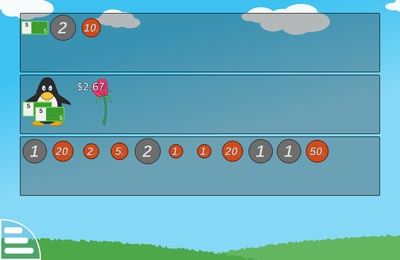
math money measures money_back_cents
Bruno Coudoin & Timothée Giet
Tangentbordsstyrning:
- Vänster- och högerpilar: navigera inne i ett område
- Mellanslag eller Enter: markera en sak
- Tabulator: byt mellan nedre och övre området
Tangentbordsstyrning:
- Pilar: navigera inne i tal och räknesätt
- Mellanslag eller Enter: markera eller avmarkera nuvarande värde eller räknesätt
- Räknesättens tecken (+, -, *, /): välj räknesätt
- Baksteg eller Delete: ångra sista ändringen
- Tabulator: byt mellan tal och räknesätt
Tangentbordsstyrning:
- Siffror: skriv in ett tal
- Baksteg: radera ett tal
Om du har ett tangentbord kan du använda piltangenterna för att flytta dig och trycka på mellanslag för att svälja talen. Med en mus kan du klicka på blocket intill din position för att flytta dig och klicka igen för att svälja talen. Med en pekskärm kan du göra på samma sätt som med musen, eller svepa var som helst i den riktning du vill flytta dig, och sedan trycka för att svälja talen.
Var noga med att undvika monstren.
Tangentbordsstyrning:
- Pilar: navigera
- Mellanslag: svälj talen
Om du har ett tangentbord kan du använda piltangenterna för att flytta dig och trycka på mellanslag för att svälja talen. Med en mus kan du klicka på blocket intill din position för att flytta dig och klicka igen för att svälja talen. Med en pekskärm kan du göra på samma sätt som med musen, eller svepa var som helst i den riktning du vill flytta dig, och sedan trycka för att svälja talen.
Var noga med att undvika monstren.
Tangentbordsstyrning:
- Pilar: navigera
- Mellanslag: svälj talen
Om du har ett tangentbord kan du använda piltangenterna för att flytta dig och trycka på mellanslag för att svälja talen. Med en mus kan du klicka på blocket intill din position för att flytta dig och klicka igen för att svälja talen. Med en pekskärm kan du göra på samma sätt som med musen, eller svepa var som helst i den riktning du vill flytta dig, och sedan trycka för att svälja talen.
Var noga med att undvika monstren.
Tangentbordsstyrning:
- Pilar: navigera
- Mellanslag: svälj talen
Var noga med att undvika monstren.
Tangentbordsstyrning:
- Pilar: navigera
- Mellanslag: svälj talen
Om du har ett tangentbord kan du använda piltangenterna för att flytta dig och trycka på mellanslag för att svälja talen. Med en mus kan du klicka på blocket intill din position för att flytta dig och klicka igen för att svälja talen. Med en pekskärm kan du göra på samma sätt som med musen, eller svepa var som helst i den riktning du vill flytta dig, och sedan trycka för att svälja talen.
Var noga med att undvika monstren.
Tangentbordsstyrning:
- Pilar: navigera
- Mellanslag: svälj talen
Välj en grammatisk ordklass i listan, välj därefter rutan under ett ord och tilldela ordklassen.
Lämna rutan tom om ingen ordklass stämmer.
Tangentbordsstyrning:
- Uppåt- och neråtpilarna eller tabulator: byt mellan ordklasser och ord
- Vänster- och högerpilarna: välj objekt i ordklasser eller ord
- Mellanslag: tilldela den valda ordklassen till det valda ordet och välj sedan nästa ord
- Baksteg: välj föregående ord
- Enter: kontrollera svaret
Välj den grammatisk ordklassen i listan, välj därefter rutan under ett ord och tilldela ordklassen.
Lämna rutan tom om ordklassen inte stämmer.
Tangentbordsstyrning:
- Uppåt- och neråtpilarna eller tabulator: byt mellan ordklasser och ord
- Vänster- och högerpilarna: välj objekt i ordklasser eller ord
- Mellanslag: tilldela den valda ordklassen till det valda ordet och välj sedan nästa ord
- Baksteg: välj föregående ord
- Enter: kontrollera svaret
Tangentbordsstyrning:
- Vänster- och högerpilar: flytta rymdskeppet
Efter att ha plockat upp klimpen, använd mushjulet eller en knipgest för att zooma ut igen. När du når den minimala zoomnivån dyker en ny glimt upp, som visar nästa guldklimp att plocka upp. Samla ihop tillräckligt med klimpar för att slutföra nivån.
Vagnen på skärmens nedre högra hörn anger antal redan insamlade klimpar, och det totala antalet klimpar att samla in på den här nivån.
- realrainbow.ogg: används när en ny guldklimp visar sig
- metalpaint.wav: ommixad och använd när en guldklimp plockas upp
På vissa nivåer måste du räkna ut veckodagen för ett angivet datum. I detta fall, klicka på motsvarande veckodag i listan.
Tangentbordsstyrning:
- Pilar: navigera mellan svaren
- Mellanslag eller Enter: kontrollera svaret
Tangentbordsstyrning:
- Vänsterpil: svaret vänster hand
- Högerpil: svaret höger hand
Om några svar är felaktiga, visas en korsikon på motsvarande rader. Rätta felen, och använd därefter knappen Ok igen.
Tangentbordsstyrning:
- Uppåt- och neråtpilar: välj ett talpar i listan
- Vänster- och högerpilar: välj en symbolknapp
- Mellanslag: Om en symbolknapp är vald, lägg till symbolen
- Retur: validera svaren
- <, > eller =: lägg till motsvarande symbol
Tangentbordsstyrning:
- Pilar: flytta helikoptern
Tangentbordsstyrning:
- Pilar: navigera i exempel- och svarsområdet
- Mellanslag: lägg till ett objekt från exempel- till svarsområdet, eller byt två objekt i svarsområdet
- Delete eller baksteg: ta bort markerad del från svarsområdet
- Enter eller returtangent: överlämna svaret
På vissa nivåer måste du räkna ut veckodagen för ett angivet datum. I detta fall, klicka på motsvarande veckodag i listan.
Tangentbordsstyrning:
- Pilar: navigera mellan svaren
- Mellanslag eller Enter: kontrollera svaret
Tangentbordsstyrning:
- Pilar: navigera
- Mellanslag: markera ett objekt
- Tabulator: upprepa frågan
Tangentbordsstyrning:
- Pilar: navigera
- Mellanslag: markera ett objekt
- Tabulator: upprepa frågan
Du kan använda pilknapparna för att manuellt välja svårighetsnivån. Tux spelar bättre när du ökar nivån.
I de första nivåerna rör sig Tux bekvämt genom labyrinten, ett steg för varje gång du ber honom flytta sig.
För större labyrinter finns en särskilt promenadmetod, som kallas "snabbmetoden". Om snabbmetoden är på, går Tux hela vägen automatiskt tills han når en förgrening och du måste bestämma vilken väg han ska fortsätta.
Du kan se om metoden är på eller inte genom att titta på Tux fötter: om Tux är barfota är "snabbmetoden" av, och om han har på sig röda sportskor är "snabbmetoden" på.
I högre nivåer är snabbmetoden automatiskt på. Om du vill använda metoden i tidigare nivåer eller vill stänga av den i avancerade nivåer, klicka på ikonen med "barfota eller sportsko" i skärmens övre vänstra hörn för att sätta på eller stänga av snabbmetoden.
Tangentbordsstyrning:
- Pilar: navigera
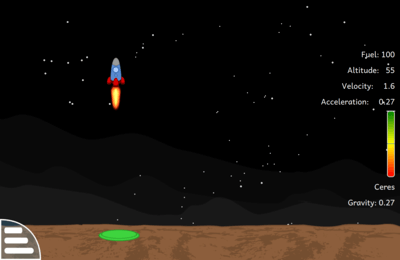
sciences experiment land_safe
Matilda Bernard (Gtk+), Holger Kaelberer (Qt Quick) & Timothée Giet
Använd uppåt- och neråttangenterna för att styra dragkraften, och höger- och vänstertangenterna för att styra riktningen, på de lägre nivåerna. På pekskärmar kan du styra raketen via motsvarande knappar på skärmen.
På de högre nivåerna kan du använda höger- och vänstertangenterna för att rotera rymdskeppet. Genom att rotera rymdskeppet kan du accelerera i en icke-vertikal riktning genom att använda uppåt- och neråttangenterna.
Landningsplattformen är grön om hastigheten är lämplig för säker landning.
Accelerometern vid högerkanten visar raketens totala vertikala acceleration inklusive gravitationskraften. I accelerometerns övre gröna område är din acceleration högre än gravitationskraften. I det nedre röda området är den lägre, och på den blåa baslinjen i det gula området i mitten tar de båda krafterna ut varandra.
Tangentbordsstyrning:
- Uppåt- och neråtpilar: styr bakre motorns dragkraft
- Vänster- och högerpilar: På de lägre nivåerna, flytta åt sidorna. På högre nivåer, rotera rymdskeppet.
Tangentbordsstyrning:
- Pilar: navigera
- Mellanslag eller Enter: markera en sak
Tangentbordsstyrning:
- Pilar: navigera
- Mellanslag eller Enter: markera en sak och flytta den
Tangentbordsstyrning:
- Pilar: navigera
- Mellanslag: markera eller avmarkera en cirkel
- Enter: kontrollera svaret
Tangentbordsstyrning:
- Enter: kontrollera svaret
Tangentbordsstyrning:
- Enter: kontrollera svaret
Tangentbordsstyrning:
- Pilar: navigera
- Mellanslag: markera eller avmarkera en cirkel
- Enter: kontrollera svaret
- Tabulator: upprepa siffran igen
Tangentbordsstyrning:
- Pilar: navigera
- Mellanslag: markera eller avmarkera en cirkel
- Enter: kontrollera svaret
Tangentbordsstyrning:
- Siffror: ange siffror
- Baksteg: ta bort senaste siffra
- Delete: nollställ svaret
- Mellanslag, returtangent eller Enter: kontrollera svaret
- Kolumnen längst till vänster har fyra ankor, att klicka på en av dem producerar ett ljud och en animering.
- Området i mitten innehåller en blå anka, att flytta muspekaren eller utföra en draggest på en pekskärm gör att den blåa ankan rör sig.
- Pilområdet, att klicka på en av dem gör att den blåa ankan rör sig i motsvarande riktning.
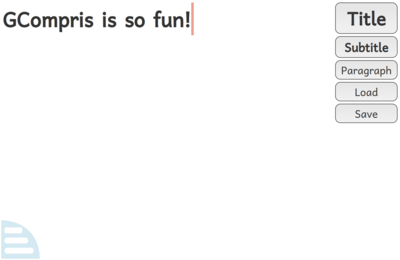
computer keyboard reading letters baby_wordprocessor
Bruno Coudoin & Timothée Giet
Att klicka på knappen 'Rubrik' gör texten större. På liknande sätt gör knappen 'Underrubrik' texten något mindre stor. Att klicka på 'Stycke' tar bort formateringen.
Tangentbordsstyrning:
- Pilar: navigera inne i texten
- Skift + pilar: markera en del av texten
- Ctrl + A: markera hela texten
- Ctrl + C: kopiera markerad text
- Ctrl + X: klipp ut markerad text
- Ctrl + V: klistra in kopierad eller urklippt text
- Ctrl + D: ta bort markerad text
- Ctrl + Z: ångra
- Ctrl + Skift + Z: gör om
Tangentbordsstyrning:
- Pilar: navigera
- Mellanslag eller Enter: vänd det valda kortet
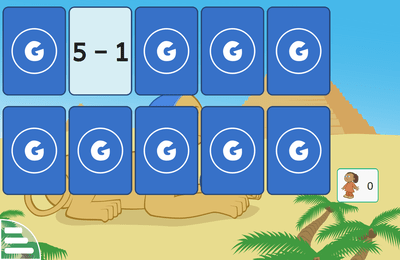
math memory arithmetic memory-math-add-minus
JB BUTET & Timothée Giet
Tangentbordsstyrning:
- Pilar: navigera
- Mellanslag eller Enter: vänd det valda kortet
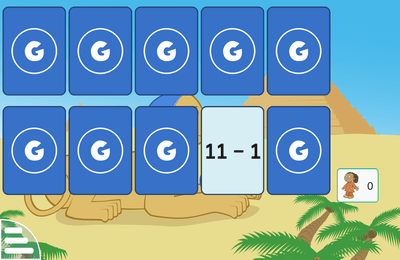
math memory arithmetic memory-math-add-minus-mult-div
JB BUTET & Timothée Giet
Tangentbordsstyrning:
- Pilar: navigera
- Mellanslag eller Enter: vänd det valda kortet
Tangentbordsstyrning:
- Pilar: navigera
- Mellanslag eller Enter: vänd det valda kortet
- "Card Flip" by f4ngy, (https://freesound.org/people/f4ngy/sounds/240776/), CC BY 3.0
Tangentbordsstyrning:
- Pilar: navigera
- Mellanslag eller Enter: vänd det valda kortet
Tangentbordsstyrning:
- Pilar: navigera
- Mellanslag eller Enter: vänd det valda kortet
Tangentbordsstyrning:
- Pilar: navigera
- Mellanslag eller Enter: vänd det valda kortet
Tangentbordsstyrning:
- Pilar: navigera
- Mellanslag eller Enter: vänd det valda kortet
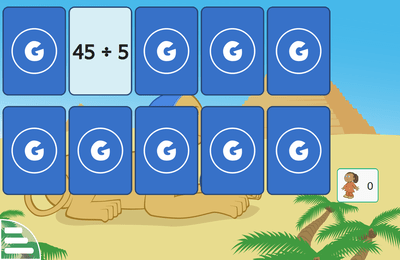
math memory arithmetic memory-math-mult-div
JB BUTET & Timothée Giet
Tangentbordsstyrning:
- Pilar: navigera
- Mellanslag eller Enter: vänd det valda kortet
Tangentbordsstyrning:
- Pilar: navigera
- Mellanslag eller Enter: vänd det valda kortet
Tangentbordsstyrning:
- Pilar: navigera
- Mellanslag eller Enter: vänd det valda kortet
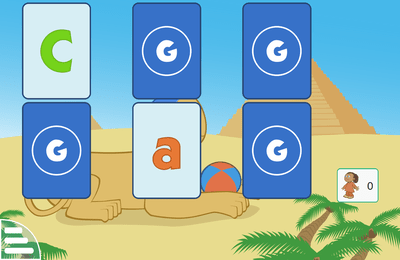
reading letters memory-case-association
Aman Kumar Gupta & Timothée Giet
Tangentbordsstyrning:
- Pilar: navigera
- Mellanslag eller Enter: vänd det valda kortet
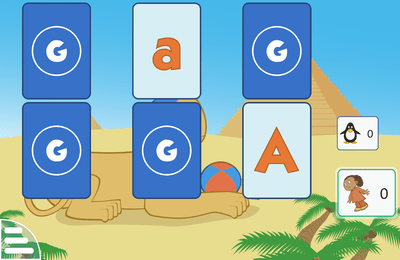
reading letters memory-case-association-tux
Aman Kumar Gupta & Timothée Giet
Tangentbordsstyrning:
- Pilar: navigera
- Mellanslag eller Enter: vänd det valda kortet
Tangentbordsstyrning:
- Pilar: navigera
- Mellanslag eller Enter: vänd det valda kortet
Bokstavs-, siffer- och andra teckentangenter visar motsvarande tecken på skärmen.
Om det finns en motsvarande röst spelas den upp, annars spelas ett pipljud.
Andra tangenter spelar bara ett klickljud.
Tangentbordsstyrning:
- Siffror: skriv in svaret
- Baksteg: ta bort sista siffran i svaret
- Enter: kontrollera svaret
Tangentbordsstyrning:
- Pilar: navigera
- Mellanslag eller Enter: markera en sak
- Tabulator: upprepa instrumentets ljud
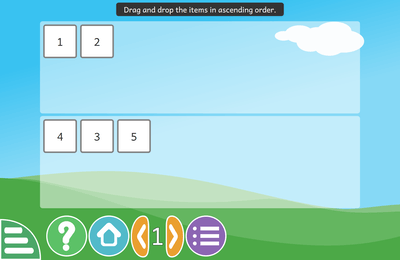
math numeration ordering_numbers
Rudra Nil Basu , Emmanuel Charruau , Harsh Kumar & Timothée Giet
I de första nivåerna rör sig Tux bekvämt genom labyrinten, bara ett steg för varje gång du ber honom flytta sig.
För större labyrinter finns en särskilt promenadmetod, som kallas "snabbmetoden". Om snabbmetoden är på, går Tux hela vägen automatiskt tills han når en förgrening och du måste bestämma vilken väg han ska fortsätta.
Du kan se om metoden är på eller inte genom att titta på Tux fötter: om Tux är barfota är "snabbmetoden" av, och om han har på sig röda sportskor är "snabbmetoden" på.
I högre nivåer är snabbmetoden automatiskt på. Om du vill använda metoden i tidigare nivåer eller vill stänga av den i avancerade nivåer, klicka på ikonen med "barfota eller sportsko" i skärmens övre vänstra hörn för att sätta på eller stänga av snabbmetoden.
Tangentbordsstyrning:
- Pilar: navigera
- Mellanslag: byt mellan osynliga och synliga metoder
Cirklarna är länkade med linjer för att markera släktskapet. Gifta par markeras med en ring på länken.
Klicka på ett par av familjemedlemmar som har den angivna relationen.
Tangentbordsstyrning:
- Vänster- och högerpilar: navigera inne i ett område
- Mellanslag eller Enter: markera en sak
- Tabulator: byt mellan nedre och övre området
Tangentbordsstyrning:
- Vänster- och högerpilar: navigera inne i ett område
- Mellanslag eller Enter: markera en sak
- Tabulator: byt mellan nedre och övre området
- Nivå 1: Grundläggande pianotangentbord (bara vita tangenter), där användaren kan experimentera med att klicka på de färgade rektangulära tangenterna för att komponera musik.
- Nivå 2: Notraden ändras till en basklav så att tonerna är lägre än föregående nivå.
- Nivå 3: Alternativ för att välja mellan diskant- och basklav, tillägg av svarta tangenter (upphöjda tangenter).
- Nivå 4: B-notation använd för svarta tangenter.
- Nivå 5: Alternativ för att välja notens värde (hel-, halv-, fjärdedels-, åttondelsnoter).
- Nivå 6: Tillägg av pauser (hel-, halv-, fjärdedels-, åttondelspauser).
- Nivå 7: Spara dina kompositioner och läs in fördefinierade eller sparade melodier.
- Siffrorna 1 till 7: vita tangenter
- F2 till F7: svarta tangenter
- Mellanslag: spela
- Vänster- och högerpilar: byt tangentbordets oktav
- Baksteg: ångra
- Delete: radera markerad not eller allting
Tangentbordsstyrning:
- Pilar: navigera
- Mellanslag eller Enter: kontrollera valt svar
Tangentbordsstyrning:
- Vänster- och högerpilar: navigera inne i markerad area
- Uppåt- och neråtpilar: öka eller minska snurrans räknare om snurrarean är markerad
- Mellanslag: markera en instruktion eller lägg till markerad instruktion i huvudarean, procedurarean eller snurrarean
- Tabulator: byt mellan instruktionsarean och huvudarean, procedurarean eller snurrarean
- Delete: ta bort markerad instruktion i huvudarean, procedurarean eller snurrarean
- Enter: Kör koden eller återställa Tux om han inte lyckas nå fisken
För att lägga till en instruktion i huvudarean, procedurarean eller snurrarean, markera den i instruktionsarean, och gå sedan till huvudarean, procedurarean eller snurrarean och tryck på mellanslag.
För att ändra en instruktion i huvudarean, procedurarean eller snurrarean, markera den i huvudarean, procedurarean eller snurrarean, gå sedan till instruktionsarean, välj den nya instruktionen och tryck på mellanslag.
Du kan använda pilknapparna för att manuellt välja svårighetsnivån. Tux spelar bättre när du ökar nivån.
I den här labyrinten är förflyttningarna relativa (första person). Vänster och höger används för att vända och upp för att flytta framåt.
I de första nivåerna rör sig Tux bekvämt genom labyrinten, bara ett steg för varje gång du ber honom flytta sig.
För större labyrinter finns en särskilt promenadmetod, som kallas "snabbmetoden". Om snabbmetoden är på, går Tux hela vägen automatiskt tills han når en förgrening och du måste bestämma vilken väg han ska fortsätta.
Du kan se om metoden är på eller inte genom att titta på Tux fötter: om Tux är barfota är "snabbmetoden" av, och om han har på sig röda sportskor är "snabbmetoden" på.
I högre nivåer är snabbmetoden automatiskt på. Om du vill använda metoden i tidigare nivåer eller vill stänga av den i avancerade nivåer, klicka på ikonen med "barfota eller sportsko" i skärmens övre vänstra hörn för att sätta på eller stänga av snabbmetoden.
Tangentbordsstyrning:
- Vänster- och högerpilar: vänd åt vänster och höger
- Neråtpil: flytta bakåt
- Uppåtpil: flytta framåt
Anvisningarna är relativa i förhållande till hur Tux står.
Det betyder att UPP går framåt, NER går bakåt, VÄNSTER går till vänster om Tux, och HÖGER går till höger om Tux.
Anvisningarna är relativa i förhållande till hur Tux står.
Det betyder att UPP går framåt, NER går bakåt, VÄNSTER går till vänster om Tux, och HÖGER går till höger om Tux.
Tangentbordsstyrning:
- Pilar: riktningar
Tangentbordsstyrning:
- Pilar: navigera
- Mellanslag eller Enter: måla
- Tabulator: byt mellan färgväljaren och målarområdet
Tangentbordsstyrning:
- Siffror: välj en färg
- Pilar: navigera i rutnätet
- Mellanslag eller Enter: måla
Tangentbordsstyrning:
- Mellanslag: öppna eller stäng punktskriftstabellen
Lär dig reglerna för att läsa romerska siffror och öva på att konvertera till och från arabiska siffror. Klicka på knappen Ok för att kontrollera ditt svar.
Tangentbordsstyrning:
- Siffror: skriv in arabiska siffror
- Siffror: skriv in romerska siffror (med I, V, X, L, C, D och M)
- Enter: kontrollera svaret
Tangentbordsstyrning:
- Uppåtpil: välj nästa objekt
- Neråtpil: välj föregående objekt
- Siffror: skriv in svaret för valt objekt
- Enter: kontrollera svaret (om alternativet "Kontrollera svar" är inställt till 'Knappen Ok')
Tangentbordsstyrning:
- Tabulator: upprepa ordet
Tangentbordsstyrning:
- Siffror: skriv in svaret
Tangentbordsstyrning:
- Siffror: skriv in svaret
Tangentbordsstyrning:
- Ctrl + Z: ångra senaste åtgärden
- Ctrl + y: gör om senaste åtgärden
- Ctrl + S: spara bilden
- Ctrl + O: öppna en bild
- Ctrl + N, Delete or Baksteg: skapa en ny bild
Skisspenselkoncept från: https://mrdoob.com/projects/harmony/
Det går snabbare att göra schack matt om du följer några enkla regler:
Försök att driva in din motspelares kung i ett hörn.
Förklaring: På så sätt har din motspelares kung bara tre riktningar att flytta istället för åtta i en bättre position.
'Lägg en fälla'. Använd bönder som bete.
Förklaring: På så sätt kan din motspelare lockas från sin 'trygghetszon'.
Ha tillräckligt tålamod.
Förklaring: Skynda inte för snabbt, utan ha tålamod. Ta en stund att tänka efter och försök förutse din motspelares framtida drag, så att du kan slå honom eller säkra dina pjäser från attacker.
Ett enkelklick på knappen Ångra ångrar ett drag. Ett enkelklick på knappen Gör om gör om ett drag. Tryck ner och håll nere knappen Ångra i tre sekunder för att ångra alla drag.
Tangentbordsstyrning:
- Pilar: navigera
- Mellanslag eller Enter: markera
- Esc: återgå till föregående skärm
- Tabulator: visa tips (bara när tipsikonen är synlig)
Tangentbordsstyrning:
- Siffror: välj en färg
- Pilar: navigera i rutnätet
- Mellanslag eller Enter: måla
Bara de mörka rutorna på det rutiga spelbrädet används. En pjäs kan bara flyttas diagonalt till en tom ruta. Att ta en pjäs är nödvändigt. Spelaren utan kvarvarande pjäser, eller den som inte kan dra på grund av att alla pjäser är blockerade, förlorar spelet.
När en pjäs når den bortersta raden eller damraden (raden längst bort framåt), blir den en dam, vilket markeras genom att ytterligare en pjäs placeras ovanpå den första, och får ytterligare funktioner inklusive möjligheten att flyttas bakåt. Om det finns en pjäs längs en diagonal som en dam kan ta, kan pjäsen flyttas ett godtyckligt avstånd längs diagonalen, och kan ta en av motståndarens pjäser hur långt bort som helst genom att hoppa till någon av de tomma rutorna omedelbart bortom den.
Du kan använda pilknapparna för att manuellt välja svårighetsnivån. Tux spelar bättre när du ökar nivån.
Den här versionen av dam följer reglerna för det internationella damspelet, draughts.
Bara de mörka rutorna på det rutiga spelbrädet används. En pjäs kan bara flyttas diagonalt till en tom ruta. Att ta en pjäs är nödvändigt. Spelaren utan kvarvarande pjäser, eller den som inte kan dra på grund av att alla pjäser är blockerade, förlorar spelet.
När en pjäs når den bortersta raden eller damraden (raden längst bort framåt), blir den en dam, vilket markeras genom att ytterligare en pjäs placeras ovanpå den första, och får ytterligare funktioner inklusive möjligheten att flyttas bakåt. Om det finns en pjäs längs en diagonal som en dam kan ta, kan pjäsen flyttas ett godtyckligt avstånd längs diagonalen, och kan ta en av motståndarens pjäser hur långt bort som helst genom att hoppa till någon av de tomma rutorna omedelbart bortom den.
Den här versionen av dam följer reglerna för det internationella damspelet, draughts.
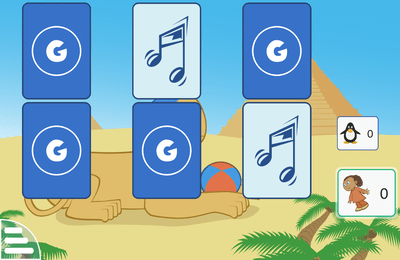
discovery memory music memory-sound-tux
Bruno Coudoin & Timothée Giet
Tangentbordsstyrning:
- Pilar: navigera
- Mellanslag eller Enter: vänd det valda kortet
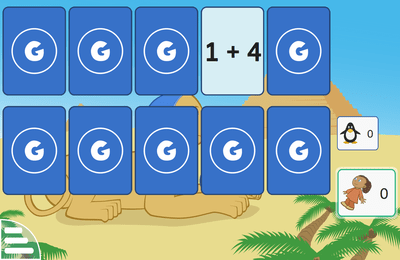
math memory arithmetic memory-math-add-tux
JB BUTET & Timothée Giet
Tangentbordsstyrning:
- Pilar: navigera
- Mellanslag eller Enter: vänd det valda kortet

math memory arithmetic memory-math-add-minus-tux
JB BUTET & Timothée Giet
Tangentbordsstyrning:
- Pilar: navigera
- Mellanslag eller Enter: vänd det valda kortet
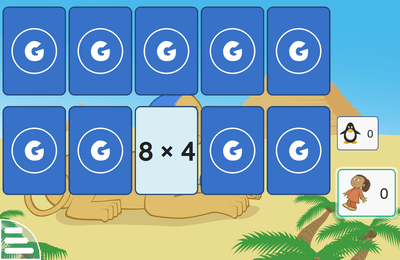
math memory arithmetic memory-math-add-minus-mult-div-tux
JB BUTET & Timothée Giet
Tangentbordsstyrning:
- Pilar: navigera
- Mellanslag eller Enter: vänd det valda kortet
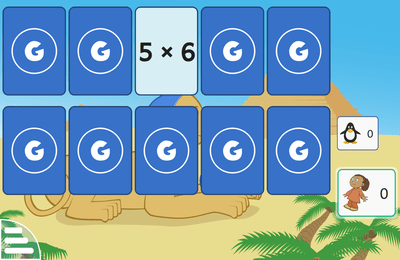
math memory arithmetic memory-math-mult-tux
JB BUTET & Timothée Giet
Tangentbordsstyrning:
- Pilar: navigera
- Mellanslag eller Enter: vänd det valda kortet
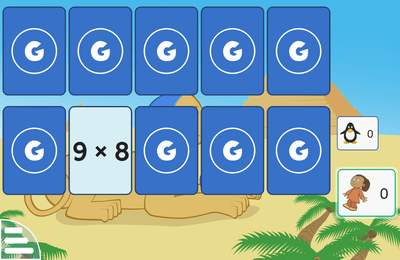
math memory arithmetic memory-math-mult-div-tux
JB BUTET & Timothée Giet
Tangentbordsstyrning:
- Pilar: navigera
- Mellanslag eller Enter: vänd det valda kortet
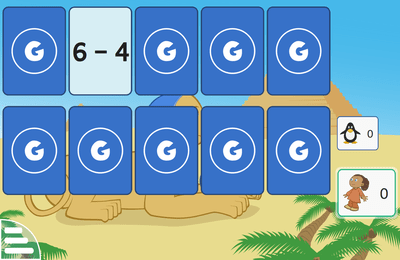
math memory arithmetic memory-math-minus-tux
JB BUTET & Timothée Giet
Tangentbordsstyrning:
- Pilar: navigera
- Mellanslag eller Enter: vänd det valda kortet
Spelarna turas om att flytta frön. När det är en spelares tur, väljer spelaren ett av de sex hus som spelaren kontrollerar. Spelaren tar bort alla frön från det huset och fördelar dem till följande hus (moturs), i en process som kallas att så. Frön fördelas inte till de sista poänghusen, och inte heller till huset som de tas ifrån. Huset i början lämnas alltid tomt. Om det innehöll tolv (eller fler) frön, hoppas det över, och det tolfte fröet placeras i nästa hus.
Frön tas bara när en spelare får antalet i en motspelares hus att bli exakt två eller tre med det sista fröet som såddes i omgången. Då tas alltid fröna i motsvarande hus, och möjligen i flera: om det näst sista fröet också gjorde att antalet i en motspelares hus blev exakt två eller tre, tas de också, och så vidare till ett hus nås som inte innehåller två eller tre frön eller inte hör till motspelaren. De tagna fröna placeras i spelarens poänghus. Om ett drag skulle ta alla motspelarens frön, är det dock förverkat eftersom det skulle förhindra motspelaren från att fortsätta spelet, och fröna lämnas istället på brädet.
Om en motståndares alla hus är tomma, måste den nuvarande spelaren göra ett drag som ger motståndaren frön. Om inget sådant drag är möjligt, tar den nuvarande spelaren alla frön i sitt eget territorium, och spelet är slut.
Spelarna turas om att flytta frön. När det är en spelares tur, väljer spelaren ett av de sex hus som spelaren kontrollerar. Spelaren tar bort alla frön från det huset och fördelar dem till följande hus (moturs), i en process som kallas att så. Frön fördelas inte till de sista poänghusen, och inte heller till huset som de tas ifrån. Huset i början lämnas alltid tomt. Om det innehöll tolv (eller fler) frön, hoppas det över, och det tolfte fröet placeras i nästa hus.
Frön tas bara när en spelare får antalet i en motspelares hus att bli exakt två eller tre med det sista fröet som såddes i omgången. Då tas alltid fröna i motsvarande hus, och möjligen i flera: om det näst sista fröet också gjorde att antalet i en motspelares hus blev exakt två eller tre, tas de också, och så vidare till ett hus nås som inte innehåller två eller tre frön eller inte hör till motspelaren. De tagna fröna placeras i spelarens poänghus. Om ett drag skulle ta alla motspelarens frön, är det dock förverkat eftersom det skulle förhindra motspelaren från att fortsätta spelet, och fröna lämnas istället på brädet.
Om en motståndares alla hus är tomma, måste den nuvarande spelaren göra ett drag som ger motståndaren frön. Om inget sådant drag är möjligt, tar den nuvarande spelaren alla frön i sitt eget territorium, och spelet är slut.
På nivå 1 till 5 övar du på noter i diskantklaven och på nivå 6 till 10 övar du på noter i basklaven.
Tangentbordsstyrning:
- Mellanslag: spela
- Siffrorna 1 till 7: vita tangenter
- F2 till F7: svarta tangenter
- Baksteg eller Delete: ångra
Udda nivåer visar en vertikal linje på notraden som följer rytmen: klicka på trumman när linjen är mitt på noten.
Jämna nivåer är svårare, eftersom det inte finns någon vertikal linje. Du måste läsa noternas längd och spela rytmen i enlighet med det. Du kan också klicka på metronomen för att höra fjärdedelsnoterna som referens.
Klicka upp uppdateringsknappen om du vill spela upp rytmen igen.
Tangentbordsstyrning:
- Mellanslag: klicka på trumman
- Enter eller returtangenten: upprepa rytmen
- Uppåt eller neråt: öka eller minska tempot
- Tabulator: starta eller stoppa metronomen om den är synlig
Det går snabbare att göra schack matt om du följer några enkla regler:
Försök att driva in din motspelares kung i ett hörn.
Förklaring: På så sätt har din motspelares kung bara tre riktningar att flytta istället för åtta i en bättre position.
'Lägg en fälla'. Använd bönder som bete.
Förklaring: På så sätt kan din motspelare lockas från sin 'trygghetszon'.
Ha tillräckligt tålamod.
Förklaring: Skynda inte för snabbt, utan ha tålamod. Ta en stund att tänka efter och försök förutse din motspelares framtida drag, så att du kan slå honom eller säkra dina pjäser från attacker.
Ett enkelklick på knappen Ångra ångrar ett drag. Ett enkelklick på knappen Gör om gör om ett drag. Tryck ner och håll nere knappen Ångra i tre sekunder för att ångra alla drag.
Det går snabbare att göra schack matt om du följer några enkla regler:
Försök att driva in din motspelares kung i ett hörn.
Förklaring: På så sätt har din motspelares kung bara tre riktningar att flytta istället för åtta i en bättre position.
'Lägg en fälla'. Använd bönder som bete.
Förklaring: På så sätt kan din motspelare lockas från sin 'trygghetszon'.
Ha tillräckligt tålamod.
Förklaring: Skynda inte för snabbt, utan ha tålamod. Ta en stund att tänka efter och försök förutse din motspelares framtida drag, så att du kan slå honom eller säkra dina pjäser från attacker.
Ett enkelklick på knappen Ångra ångrar ett drag. Ett enkelklick på knappen Gör om gör om ett drag. Tryck ner och håll nere knappen Ångra i tre sekunder för att ångra alla drag.
Tangentbordsstyrning:
Motor
- D eller högerpil: öka hastigheten
- A eller vänsterpil: minska hastigheten
- W eller uppåtpil: stäng av eller sätt på fyllning av centerballasttanken
- S eller neråtpil: stäng av eller sätt på tömning av centerballasttanken
- R: stäng av eller sätt på fyllning av vänster ballasttank
- F: stäng av eller sätt på tömning av vänster ballasttank
- T: stäng av eller sätt på fyllning av höger ballasttank
- G: stäng av eller sätt på tömning av höger ballasttank
- +: öka dykrodrens vinkel
- -: minska dykrodrens vinkel
Tangentbordsstyrning:
- Siffror: skriv in svaret
- Baksteg: ta bort sista siffran i svaret
- Enter: kontrollera svaret
Om svaret är rätt, skriv in motsvarande resultat, och klicka på Ok-knappen för att kontrollera svaret.
Tangentbordsstyrning:
- Enter: kontrollera svaret
- Tal: skriv in resultatet

math arithmetic vertical_subtraction_compensation
Bruno ANSELME & Timothée Giet
Det går att använda höger musknapp för att vända sakerna till omvänd ordning, eller sakväljaren för att direkt välja en sak i listan. Tryck på en sak under två sekunder för att automatiskt välja den senast valda saken på denna plats. Dubbelklicka på en tidigare vald sak i gissningshistoriken för att markera den som 'riktig'. Sådana markerade saker väljes automatiskt i aktuella eller framtida gissningar tills de avmarkeras, genom att dubbelklicka på dem igen.
- "Chateau de Chenonceau 2008" by Ra-smit (https://commons.wikimedia.org/wiki/File:Chateau_de_Chenonceau_2008.jpg), CC BY-SA 3.0
- "Egeskov Slot spejling" by Malene Thyssen (https://commons.wikimedia.org/wiki/File:Egeskov_Slot_spejling.jpg), CC BY-SA 3.0
- "Eilean Donan castle - 95mm" by Guillaume Piolle (https://commons.wikimedia.org/wiki/File:Eilean_Donan_castle_-_95mm.jpg), CC BY 3.0
- "DK Fanoe Windmill01" by Cnyborg (https://commons.wikimedia.org/wiki/File:DK_Fanoe_Windmill01.JPG), CC BY-SA 3.0
- "Pyramids at Gizah" by Ricardo Liberato (https://commons.wikimedia.org/wiki/File:Pyramids_at_Gizah.jpg), CC BY-SA 2.0
- "Louvre 2007 02 24 c" by Benh LIEU SONG (https://commons.wikimedia.org/wiki/File:Louvre_2007_02_24_c.jpg), CC BY-SA 3.0
- "Nagoya Castle(Edit2)" by Base64 (https://commons.wikimedia.org/wiki/File:Nagoya_Castle(Edit2).jpg), CC BY-SA 3.0
- "NotreDameDeParis" by Sanchezn (https://commons.wikimedia.org/wiki/File:NotreDameDeParis.jpg), CC BY-SA 3.0
- "Castle Neuschwanstein" by Softeis (https://commons.wikimedia.org/wiki/File:Castle_Neuschwanstein.jpg), CC BY-SA 3.0
- "Sydney Opera House - Dec_2008" by David Iliff (https://commons.wikimedia.org/wiki/File:Sydney_Opera_House_-_Dec_2008.jpg), CC BY-SA 3.0
- "Taj Mahal in March 2004" by Dhirad (https://commons.wikimedia.org/wiki/File:Taj_Mahal_in_March_2004.jpg), CC BY-SA 3.0
- "Tour Eiffel Wikimedia Commons" by Benh LIEU SONG (https://commons.wikimedia.org/wiki/File:Tour_Eiffel_Wikimedia_Commons.jpg), CC BY-SA 3.0
- "Tower Bridge London Feb 2006" by David Iliff (https://commons.wikimedia.org/wiki/File:Tower_Bridge_London_Feb_2006.jpg), CC BY-SA 4.0
Tangentbordsstyrning:
- Pilar: flytta helikoptern
Tux spelar bättre när nivån ökas.
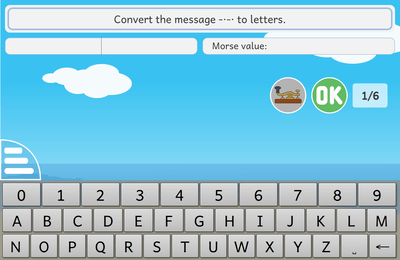
reading letters morse_code
Souradeep Barua , Johnny Jazeix & Timothée Giet
Du kan visa punktskriftstabellen genom att klicka på den blåa punktskriftsikonen.
Tangentbordsstyrning:
- Siffror 1 till 6: markera eller avmarkera motsvarande punkter
- Mellanslag: öppna eller stäng punktskriftstabellen
På nivå ett får deltagarna möjlighet att undersöka alla djuren på skärmen. Klicka på ett djur för att ta reda på mer om det, vad det heter, hur det låter och hur det ser ut. Studera informationen noga, eftersom du testas på nivå två och tre.
På nivå två spelas ett slumpmässigt ljud från ett djur och du måste tala om vilket djur som låter så. Klicka på rätt djur. Om du vill höra ljudet igen, klicka på spelningsknappen.
På nivå tre visas en slumpmässig text och du måste klicka på djuret som motsvarar texten.
- "Chichen Itza 3" by Daniel Schwen (https://commons.wikimedia.org/wiki/File:Chichen_Itza_3.jpg), CC BY-SA 4.0
- "1 cristor redentor 2014" by Chensiyuan (https://commons.wikimedia.org/wiki/File:1_cristor_redentor_2014.jpg), CC BY-SA 4.0
- "Taj Mahal, Agra, India" by Yann (https://commons.wikimedia.org/wiki/File:Taj_Mahal,_Agra,_India.jpg), CC BY-SA 4.0
På nivå ett får deltagarna möjlighet att undersöka alla djuren på skärmen. Klicka på frågetecknet för att ta reda på mer om djuret, vad det heter och hur det ser ut. Studera informationen noga, eftersom du testas på nivå två.
På nivå två visas en slumpmässig text och du måste klicka på djuret som motsvarar texten.
Njut av att utforska musik från hela världen på den första nivån. Klicka på en resväska för att lära dig om musiken från det området, och lyssna på ett kort exempel. Studera det noga, eftersom du testas på nivå två och tre.
På den andra nivån får du lyssna på ett musikexempel, och ska välja platsen som motsvarar musiken. Klicka på uppspelningsknappen om du vill höra musiken igen.
På tredje nivån ska du välja platsen som motsvarar textbeskrivningen på skärmen.
- "Onalaska-Practice6" by Tom Harpel (https://commons.wikimedia.org/wiki/File:Onalaska-Practice6.jpg), CC BY 2.0
- "Australia Aboriginal Culture 009" by Steve Evans (https://commons.wikimedia.org/wiki/File:Australia_Aboriginal_Culture_009.jpg), CC BY 2.0
- "Lunny irvine o flynn glackin" by candyschwartz (https://commons.wikimedia.org/wiki/File:Lunny_irvine_o_flynn_glackin.jpg), CC BY 2.0
- "08-rock-n-roll" by Karel Schmiedberger (https://commons.wikimedia.org/wiki/File:08-rock-n-roll.ogg), CC BY 3.0
- "The Wind that Shakes the Barley" by peakfiddler (https://commons.wikimedia.org/wiki/File:The_Wind_that_Shakes_the_Barley.ogg), CC BY 3.0
Anvisningarna är absoluta. De beror inte på vilket håll Tux står.
Anvisningarna är absoluta. De beror inte på vilket håll Tux står.
Tangentbordsstyrning:
- Pilar: riktningar